Manuel d’Utilisateur de Télécommande d’Ecran tactile RC9800i © Copyright 2004 Royal Philips Electronics, Interleuvenlaan 72 - 74, 3000 Leuven (Belgique). Remarque : Manuel d’utilisateur 1 Tous les droits sont réservés. Toute reproduction partielle ou totale est interdite sans l’autorisation préalable du titulaire du droit d’auteur. Royal Philips Electronics décline toute responsabilité en cas d’omissions, d’erreurs techniques ou d’édition dans ce manuel ou de dommages résultant directement ou indirectement de l’utilisation de la Télécommande d’Ecran tactile RC9800i. Les informations contenues dans ce manuel de l’utilisateur peuvent faire l’objet de modifications sans avis préalable. Tous les noms de marque ou de produit sont des marques de commerce ou des marques déposées de leurs sociétés ou organisations respectives. Informations importantes ■ ■ ■ ■ Veuillez lire attentivement ce guide avant d’utiliser la RC9800i. Conservez-le à portée de main pour toute consultation ultérieure. Procédez à l’installation et au raccordement de la télécommande d’écran tactile RC9800i en respectant l’ordre indiqué dans ce manuel. Vous pourrez ainsi obtenir de meilleurs résultats. Vous devez absolument configurer votre RC9800i avant de pouvoir l’utiliser pour commander d’autres dispositifs. Pendant la configuration et l’installation, nous vous recommandons de garder près de vous les télécommandes d’origine de vos systèmes audio ou vidéo et les (éventuels) autres composants du réseau sans fil que vous souhaitez commander. Pour utiliser au mieux les fonctions Internet de la RC9800i, vous devez disposer d’un accès Internet à large bande (256 Ko par seconde minimum). Consignes de sécurité ■ ■ ■ ■ ■ Avant de faire fonctionner le système, vérifiez que la tension de fonctionnement indiquée sur l’adaptateur d’alimentation est identique à la tension de votre alimentation électrique locale. Si ce n’est pas le cas, consultez votre revendeur. L’équipement radio des applications sans fil n’est pas protégé contre les perturbations provoquées par d’autres services radio. Protégez la télécommande des projections d’eau et des éclaboussures. Protégez la télécommande d’une humidité excessive, de la pluie, du sable, de la chaleur d’appareils de chauffage et de la lumière directe du soleil. Ne démontez pas le produit. Consultez le site Internet http://www.philips.com/support si vous rencontrez des problèmes techniques. Si les problèmes persistent, contactez votre revendeur Philips. Site Internet Pour consulter le dernier manuel de l’utilisateur et trouver des informations concernant les dernières mises à jours du micrologiciel, consultez le site Internet dédié à la télécommande d’écran tactile RC9800i à l’adresse suivante : http://www.homecontrol.philips.com. Manuel d’utilisateur 2 Contenu de la boîte La boîte de la télécommande d’écran tactile RC9800i contient les éléments suivants : ■ la télécommande RC9800i ; ■ un support et un adaptateur ; ■ un câble USB; ■ le manuel de l’utilisateur qui vous permettra de commencer à utiliser la RC9800i et à en exploiter toutes les fonctionnalités ; un guide de mise en route rapide qui vous aidera à configurer et à faire fonctionner l’appareil ; un CD contenant les éléments suivants : ■ ce manuel en anglais, finnois, néerlandais, français, suédois, danois, norvégien, allemand, grec, italien, espagnol et portugais (aux Etats-Unis, uniquement en anglais, espagnol et français) ; ■ le guide de mise en route rapide en anglais, finnois, néerlandais, français, suédois, danois, norvégien, allemand, grec, italien, espagnol et portugais (aux Etats-Unis, uniquement en anglais, espagnol et français) ; ■ le logiciel de gestion multimédia de Philips des informations concernant la garantie ; une carte d’enregistrement de la garantie (uniquement aux Etats-Unis et au Canada) ; une licence d’utilisation du logiciel : votre utilisation de la RC9800i est soumise à la lecture et à l’acceptation de la licence d’utilisation du logiciel incluse dans la boîte de la RC9800i et des termes de cette licence et des autres licences présentées sous forme électronique pendant la configuration de la procédure d’installation de la RC9800i. ■ ■ ■ ■ ■ Manuel d’utilisateur 3 Table des matières Prenez votre RC9800i et observez-la bien Allumer et éteindre Première mise en marche Utilisation quotidienne Ecran tactile Touches physiques Indicateur d’activité de réseau Chargement de la RC9800i Support comme adaptateur média de musique numérique Connecteur USB Manuel d’utilisateur 4 6 6 6 7 7 7 8 8 8 9 Apprentissage des bases Commande des périphériques audio/vidéo patrimoniaux Ce que vous devez savoir sur la réseautique domestique Réseautique domestique et appareils connectés Connectivité sans fil Ce que vous devez savoir sur le contrôle basé sur l’activité Activités de visionnage Activités d’écoute 10 10 11 11 12 12 13 13 Obtenir l’autorisation de configuration Configuration de la RC9800i Calibrage de l’écran tactile Licence d’utilisation du logiciel Sélection de la zone géographique Configuration du réseau Réglages de la date et de l’heure Configuration des pièces et des appareils A/V Configuration des pièces Configuration des appareils Configuration des activités 14 14 14 14 15 15 17 18 18 19 25 Comment en tirer le meilleur parti Page d’accueil Zone de gestion du système Navigation intelligente Touche Home Touche Back Touche Page Activités Regarder la télévision câblée Regarder la télévision par satellite Regarder la télévision par ondes hertziennes Regarder des DVD Regarder avec un magnétoscope numérique Regarder une cassette vidéo Regarder un programme avec le guide des programmes Regarder des photos numériques depuis votre PC sur votre télévision Regarder des photos numériques depuis votre PC sur la RC9800i 26 26 27 27 27 27 27 29 29 31 31 31 31 32 32 34 35 Table des matières Jouer à des jeux Ecouter un CD Ecouter un DVD Ecouter une radio hertzienne Ecouter la radio par le câble Ecouter la radio par satellite Ecouter des fichiers son depuis votre PC via le système audio Ecouter des fichiers MP3 de votre PC via la RC9800i Assistant de synchronisation Commande individuelle des appareils ‘Désactiver appareil’, ‘Désactiver activité’ et ‘Désactiver pièce’ Manuel d’utilisateur 5 36 36 37 37 37 37 38 38 39 40 41 Réglage des Paramètres Accès aux paramètres Configuration de la RC9800i Paramètres d’Alimentation Paramètres de l’Ecran Paramètres du Réseau Paramètres Audio Date et Heure Configuration des pièces et des appareils A/V Ajouter/modifier des pièces Ajouter/modifier des apareils Guide des Programmes (EPG) Réglages du Service sur le PC Paramètres de la RC9800i 42 42 42 42 42 43 43 43 43 44 44 46 46 47 Installation du logiciel Installation du logiciel Philips Media Manager Utilisation avancée de Philips Media Manager Philips Media Manager sur plusieurs PC Organisation des fichiers média Création de listes d’écoute 51 51 51 51 51 51 Mise à jour du micrologiciel 52 Liste des symboles 53 Service de dépannage Informations en ligne Support de votre produit Connected Planet de Philips 54 56 56 Spécifications techniques 57 Informations relatives à l’environnement 58 Informations relatives aux règlements de communication 58 Glossaire 60 Index 61 Prenez votre RC9800i et observez-la bien Toutes nos félicitations pour l’achat de la nouvelle télécommande à écran tactile RC9800i ! Cet appareil est incontournable pour savourer chez soi un divertissement de qualité. Vous allez découvrir que la RC9800i est très facile à utiliser. Avant d’entrer dans les détails, jetons d’abord un coup d’œil à la RC800i elle-même. Dans ce chapitre, vous allez vous familiariser avec les divers éléments de la RC9800i. Vous apprendrez : ■ comment allumer et éteindre la RC9800i ; ■ comment utiliser l’écran tactile ; ■ comment utiliser les touches physiques ; ■ comment charger l’appareil grâce à un support ; ■ le but et l’utilisation du connecteur USB. Remarque Vous devez d’abord configurer votre RC9800i avant de pouvoir l’utiliser pour commander d’autres appareils. Cette procédure de configuration est décrite plus loin dans ce manuel. ■ Allumer et éteindre Première mise en marche La première fois que vous utilisez votre RC9800i, allumez-la avec le bouton On/Off (Marche/Arrêt) en utilisant un objet pointu comme la pointe d’un stylo. Ce bouton se trouve sous la RC9800i. Bouton On/Off Remarque La première fois que vous activez la RC9800i, un assistant d’installation s’affiche. Cet assistant vous aidera à configurer votre RC9800i. Vous devez suivre cette procédure initiale avant de pouvoir utiliser la RC9800i et commander d’autres appareils. Avant de commencer, nous vous conseillons de charger complètement votre RC9800i. Consultez la page 8 pour de plus amples informations sur le chargement de la télécommande. Utilisation quotidienne Lors d’une utilisation quotidienne normale, la RC9800i se met automatiquement en mode de veille lorsqu’elle n’est pas utilisée. Comme vous pouvez la laisser allumée tout le temps, vous n’avez pas besoin de l’éteindre avec le bouton On/Off. Ainsi, vous n’êtes pas obligé de patienter à chaque fois qu’elle démarre. Pour réactiver la RC9800i lorsqu’elle est en veille, vous pouvez appuyer sur l’écran tactile. Manuel d’utilisateur 6 Prenez votre RC9800i et observez-la bien ■ Ecran tactile La RC9800i possède un écran tactile à orientation paysage (écran grande largeur). Vous pouvez actionner l’écran tactile avec les doigts ou à l’aide d’un petit stylet doté d’une pointe arrondie. Attention ! N’utilisez jamais la pointe d’un stylo à bille ou tout autre objet pointu. Ce type d’objet risquerait d’endommager l’écran tactile. ■ Touches physiques Plusieurs touches physiques sont disponibles à droite de l’écran tactile de votre RC9800i. Volume Channel Mute Page Cursor Home Back Manuel d’utilisateur 7 Une fois que la RC9800i est correctement configurée, vous pouvez utiliser les touches physiques pour les fonctions suivantes : ■ Channel : appuyez sur cette touche pour passer à la chaîne précédente ou suivante. ■ Volume : appuyez sur cette touche pour régler le volume. ■ Mute : appuyez sur cette touche pour couper le son de l’appareil commandé. ■ Cursor : touches haut-bas-gauche-droite et OK. L’action obtenue en appuyant sur le curseur dépend de ce qui est affiché sur l’écran tactile. En général, les curseurs vous permettent de naviguer partout. Vous pouvez enfoncer partiellement ou complètement les touches physiques Haut et Bas : ■ Partiellement : pour faire défiler un à un les éléments d’une liste, enfoncez partiellement la touche Haut ou Bas. ■ Complètement : pour faire défiler rapidement une liste, enfoncez complètement la touche Haut ou Bas. ■ La touche physique OK qui se trouve au centre du curseur permet de confirmer une sélection et de déclencher l’action correspondante. ■ Page : appuyez sur cette touche pour faire défiler plusieurs écrans en boucle. Quand une seule page est disponible, la touche Page est désactivée. ■ Back : pour revenir rapidement en arrière dans la série d’écrans que vous avez consultée, appuyez sur la touche Back. Pour plus d’informations, voir Navigation Intelligente à la page 27. ■ Home : appuyez sur cette touche pour revenir à l’écran d’accueil. Prenez votre RC9800i et observez-la bien ■ Indicateur d’activité de réseau Le dessus de la télécommande RC9800i comporte une zone qui émet une lumière bleue lorsque l’appareil communique sur un réseau sans fil. ■ Chargement de la RC9800i Le niveau de la batterie de la RC9800i s’affiche sur l’écran tactile. Vous pouvez à tout moment recharger l’appareil de la façon suivante : 1 Raccordez l’adaptateur d’alimentation au support. 2 Placez la RC9800i sur le support. La RC9800i se recharge et une icône animée représentant la batterie s’affiche sur l’écran tactile . 2 Le chargement complet de la RC9800i prend environ 3 heures. Lorsque la RC9800i est en veille, la batterie doit être rechargée au bout de 2 semaines environ. Toutefois, nous vous conseillons de recharger régulièrement la télécommande. Remarque Quand la RC9800i est en veille, elle émet de temps en temps un bip pour vous informer lorsque la batterie commence à se décharger. 1 Support comme adaptateur média de musique numérique Outre le chargement de la RC9800i, le support peut également servir d’adaptateur média de musique numérique. Remarque Un adaptateur média est un dispositif numérique sans fil qui permet de transmettre en continu des films, des images et des fichiers de musique d’un PC vers des dispositifs audio-vidéo hors réseau comme des téléviseurs classiques et des systèmes audio. Un adaptateur média de musique numérique offre moins de fonctions car il permet de transmettre uniquement des fichiers de musique. Lorsque vous connectez le support à l’amplificateur de votre système audio grâce à une rallonge audio, il fonctionne comme un adaptateur média de musique numérique. Remarque La rallonge audio n’est pas fournie. Manuel d’utilisateur 8 Prenez votre RC9800i et observez-la bien Pour transformer le support en adaptateur média de musique numérique, procédez comme suit : 1 Raccordez l’une des extrémités de la rallonge (non fournie) à la borne de sortie de la ligne analogique 3,5 mm du support. 2 Raccordez l’autre extrémité du câble à une entrée audio de l’amplificateur de votre système audio et sélectionnez cette entrée sur votre amplificateur comme source actuelle du signal. 3 Placez la RC9800i sur le support. Si le haut-parleur de la RC9800i diffuse de la musique, la RC9800i passe en mode silence. Le son peut maintenant être diffusé sur votre système audio. 3 1 ■ Connecteur USB Le mini-connecteur USB se trouve sur le côté gauche de votre RC9800i. Vous l’utiliserez pour vous connecter à un PC afin de télécharger le nouveau micrologiciel lorsqu’il sera disponible. Pour plus d’informations, voir ‘Mise à jour du micrologiciel’ à la page 52. Manuel d’utilisateur 9 Apprentissage des bases Dans ce chapitre, vous allez vous familiariser avec : ■ la commande des périphériques audio/vidéo patrimoniaux ; ■ la réseautique domestique ; ■ la commande basée sur l’activité. ■ Commande des périphériques audio/vidéo patrimoniaux Les périphériques audio-vidéo patrimoniaux sont des dispositifs non reliés à un réseau et essentiellement commandés via une télécommande. Votre téléviseur, par exemple, fait partie de ces appareils. Lorsque vous appuyez sur une touche de la télécommande de votre télévision (par exemple la touche Mute), la télécommande envoie un signal infrarouge (IR) vers le téléviseur. Le téléviseur reçoit ce signal et exécute la commande (ici, il coupe les haut-parleurs). Aujourd’hui, la plupart des foyers sont équipés de périphériques audio/vidéo patrimoniaux. Comme la plupart de ces appareils, si ce n’est tout, possèdent leur propre télécommande, la table du salon est plutôt encombrée. Dans ce cas, la RC9800i est la solution idéale. La RC9800i est une télécommande universelle qui peut commander une grande quantité d’appareils tels que des téléviseurs, des magnétoscopes, des lecteurs DVD, etc. Sur le plan de maison ci-dessus, la RC9800i fait office de télécommande universelle en commandant le système audio, le téléviseur à écran plat, le magnétoscope et le lecteur DVD. Manuel d’utilisateur 10 Apprentissage des bases ■ Ce que vous devez savoir sur la réseautique domestique Réseautique domestique et appareils connectés La RC9800i domine le secteur des télécommandes universelles classiques. La RC9800i est révolutionnaire car elle permet aussi d’activer la plupart des appareils connectés à votre réseau domestique. Les appareils connectés sont conformes au protocole A/V UPnP (Universel Plug and Play). Le protocole UPnP permet à divers appareils tels que des PC et des dispositifs intelligents en réseau (p.ex. des adaptateurs média) de communiquer les uns avec les autres. UPnP permet plus particulièrement aux dispositifs connectés de se détecter et de communiquer leurs fonctions et leurs contenus. Tout au long de ce manuel, les appareils connectés sont considérés comme conformes au protocole A/V UPnP. Le plan de maison ci-dessus illustre une situation type : un ordinateur de bureau (avec des périphériques tels qu’un écran, une souris et un clavier) et un point d’accès sans fil (WAP) se trouvent dans le bureau. Dans la salle de séjour, un téléviseur à écran plat est accroché au mur. Un système audio est placé dans le coin gauche et un adaptateur média dans le coin droit. L’adaptateur média est raccordé au téléviseur à écran plat ou au système audio. Remarque Un adaptateur média est un dispositif numérique sans fil qui permet de transmettre en continu des films, des images et des fichiers de musique d’un PC vers des dispositifs audio vidéo hors réseau comme des téléviseurs classiques et des systèmes audio. Manuel d’utilisateur 11 Comme vous pouvez le voir, la RC9800i sur le divan de la salle de séjour commande non seulement vos périphériques audio/vidéo patrimoniaux, comme le téléviseur et le système audio, mais également les appareils connectés tels que le PC et l’adaptateur média. Apprentissage des bases Connectivité sans fil Les appareils connectés peuvent être raccordés par des câbles, mais ils sont aujourd’hui de plus en plus souvent intégrés à un réseau sans fil. Il existe actuellement plusieurs technologies en matière de réseau sans fil. La plupart sont des variantes de WiFi 802.11, par exemple ‘802.11a’, ‘802.11b’ et ‘802.11g’. La RC9800i peut fonctionner sur les réseaux 802.11b et 802.11g. La RC9800i utilise la technologie sans fil pour : ■ se connecter à des appareils de divertissement en réseau tels que les téléviseurs ou les systèmes audio Connected Planet de Philips ; ■ se connecter aux PC (qui doivent être équipés d’un logiciel conforme au protocole A/V UPnP) ; ■ raccorder des appareils comme les adaptateurs média conformes au protocole A/V UPnP ; ■ accéder à Internet pour télécharger des données relatives au Guide électronique des programmes. La pièce maîtresse de ce réseau domestique sans fil est le point d’accès sans fil (WAPWireless Access Point). Les informations échangées entre les appareils du réseau sans fil transitent par le WAP. Attention ! La plupart des appareils sans fil peuvent également fonctionner en mode poste à poste. Cela signifie qu’il existe une liaison de communication sans fil directe entre deux dispositifs de communication sans l’intervention d’un point d’accès sans fil. Si vous avez configuré des dispositifs en mode poste à poste, nous vous recommandons vivement de faire fonctionner votre réseau domestique sans fil avec un Point d’accès sans fil (WAP) et de désactiver toutes les communications poste à poste. Voyons par exemple comment lire un fichier MP3 stocké sur le disque dur de votre PC sur le système audio de la salle de séjour. Après avoir sélectionné le fichier sur la RC9800i et appuyé sur le bouton de lecture, l’adaptateur média et le PC établissent la communication via le WAP sur instruction de la RC9800i. Le contenu numérique du fichier est transféré en continu du PC à l’adaptateur média sans aucune connexion filaire. L’adaptateur média convertit ensuite le contenu numérique en un signal analogique envoyé à l’amplificateur du système audio, puis dans les haut-parleurs. ■ Ce que vous devez savoir sur le contrôle basé sur l’activité Votre RC9800i est équipée d’une fonction très puissante appelée Contrôle basé sur l’activité. Le contrôle basé sur l’activité vous permet d’automatiser et de simplifier considérablement ce que vous voyez et entendez. Lorsque vous utilisez le contrôle basé sur l’activité, vous n’avez plus à vous préoccuper d’allumer ou d’éteindre les appareils ni de sélectionner les entrées adéquates (sources). Vous pouvez indiquer l’activité que vous souhaitez faire, regarder un DVD sur votre téléviseur à écran plat par exemple. La RC9800i se charge d’allumer votre téléviseur à écran plat et votre lecteur DVD tout en réglant le téléviseur sur l’entrée adéquate (source). Que les appareils commandés soient des appareils connectés ou des périphériques A/V patrimoniaux n’a aucune importance. La RC9800i les regroupe au sein d’un même concept unifié de contrôle : le contrôle basé sur l’activité. Manuel d’utilisateur 12 Pour contrôler tous vos appareils audio/vidéo, la RC9800i doit savoir où ils se trouvent et comment ils sont connectés les uns aux autres. Ce réglage a lieu lors d’une Apprentissage des bases configuration unique. Pendant la configuration, un assistant simple à utiliser vous permet d’indiquer à la RC9800i les appareils disponibles dans une pièce et les activités auxquelles ils participent. Votre RC9800i détecte alors à chaque utilisation les appareils et les activités disponibles dans une pièce en particulier. En outre, la RC9800i sait comment allumer et éteindre les appareils qui participent à une activité et sélectionner les entrées adéquates (sources). Vous n’aurez donc plus à vous préoccuper de tous ces détails : la RC9800i s’en chargera pour vous. Le contrôle basé sur l’activité couvre deux catégories : les activités de visionnage et les activités d’écoute. Activités de visionnage Vous pouvez profiter de toute une gamme d’activités de ‘visionnage’. Voici quelques exemples : ■ Ce soir, vous allez regarder un DVD sur votre téléviseur à écran plat. Avec la RC9800i, vous sélectionnez le téléviseur à écran plat comme étant l’appareil sur lequel vous allez regarder le film et le lecteur DVD comme source du contenu. La RC9800i affichera alors un écran avec tous les boutons de commande DVD et TV importants comme si les deux télécommandes n’en formaient qu’une. ■ Vous voulez regarder la télévision mais vous ne connaissez pas les programmes. Prenez votre RC9800i et lancez le Guide des programmes (EPG). Vous pouvez sélectionner un programme dans l’EPG et la RC9800i se chargera de régler votre téléviseur sur la chaîne correspondante. ■ Des amis viennent chez vous pour voir vos photos de vacances d’été. Pas facile de réunir tout le monde autour du PC pour voir ces photos. Pourquoi ne pas les regarder sur le téléviseur à écran plat dans la salle de séjour? Un adaptateur média connecté au téléviseur, et c’est parti! La RC9800i vous permet de contrôler toute la ‘séance’, y compris la prévisualisation des photos sur l’écran de la télécommande et la réalisation d’un diaporama. ■ Il y a quelques semaines, vous êtes allé faire du snowboard avec des amis. Maintenant vous aimeriez revoir ces photos. Vous pouvez le faire immédiatement sur l’écran de votre RC9800i. Activités d’écoute Vous pouvez aussi profiter de toute une gamme d’activités ‘d’écoute’ : ■ Désormais, lorsque vous souhaitez écouter un CD sur votre système audio, plus besoin de chercher la bonne télécommande. La RC9800i vous permet de commander votre lecteur CD et votre système audio. ■ Au lieu d’un CD, vous préférez écouter quelques fichiers audio MP3 stockés sur votre PC. La RC9800i vous permet de naviguer dans les dossiers de votre PC, d’y sélectionner vos chansons préférées et de les écouter sur la RC9800i ou sur le système audio connecté de votre choix. Remarque La RC9800i non connectée dispose uniquement d’un haut-parleur de pré-écoute. La façon idéale d’écouter de la musique sur la RC9800i consiste à utiliser le support connecté à votre système audio par une rallonge. Pour de plus amples informations, voir ‘Support comme adaptateur média de musique numérique’ à la page 8. Pour en savoir plus sur les activités disponibles sur votre RC9800i, reportez-vous à ‘Activités’ à partir de la page 29. Manuel d’utilisateur 13 Obtenir l’autorisation de configuration Lorsque vous lancez la RC9800i pour la première fois, une série d’écrans vous guide tout au long de la procédure de configuration initiale. Pendant ce processus, vous serez guidé pour les réglages les plus importants concernant : ■ la télécommande RC9800i ; ■ votre propre maison, en particulier les pièces dans lesquelles vous allez utiliser la RC9800i ; ■ les appareils audio et vidéo que vous souhaitez commander avec la RC9800i. La configuration de la RC9800i peut prendre entre 30 minutes et 2 heures, en fonction de la quantité d’appareils audio et vidéo qu’elle vous permettra de commander. Remarque Cette procédure de configuration initiale est nécessaire uniquement la première fois que la RC9800i est démarrée. Toutefois, vous pouvez modifier tous les réglages plus tard comme indiqué dans ‘Réglage des Paramètres’ à partir de la page 42. Attention ! Avant de commencer, nous vous conseillons de charger complètement votre RC9800i pendant 3 heures. ■ Configuration de la RC9800i Calibrage de l’écran tactile L’écran tactile de la RC9800i doit être calibré lors de la première utilisation. Il sera ainsi configuré de façon à pouvoir répondre de façon précise lorsqu’il est touché. Remarque Nous vous recommandons de calibrer l’écran et de suivre la procédure initiale en utilisant la pointe arrondie d’un objet tel qu’un stylet non métallique. Pour une utilisation quotidienne, vous pouvez activer l’appareil avec les doigts. Tapez très précisément le centre du pointeur en croix qui apparaît aux quatre coins de l’écran. La RC9800i peut répéter cette procédure plusieurs fois jusqu’au calibrage précis de l’écran. Remarque Si vous remarquez qu’après un certain temps, l’écran tactile ne répond plus de façon précise dans les espaces de l’écran que vous touchez, vous pouvez le recalibrer. Voir ‘Calibrage’ à la page 43. Licence d’utilisation du logiciel La RC9800i affiche un message vous indiquant l’existence d’une licence d’utilisation (EULA) incluse dans la boîte. Lisez-la attentivement. L’utilisation de la RC9800i et de son logiciel est soumise à la lecture et à l’acceptation de la licence d’utilisation du logiciel incluse dans la boîte de la RC9800i, des termes de cette licence et des autres licences affichées sous forme électronique pendant la configuration de la RC9800i et/ou des conditions imprimées incluses dans la boîte de la RC9800i. Sélectionnez J’accepte (I agree) uniquement si vous acceptez ces termes. Dans le cas contraire, cessez d’utiliser la RC9800i. Manuel d’utilisateur 14 Obtenir l’autorisation de configuration Sélection de la zone géographique Vous serez ensuite invité à indiquer la région dans laquelle vous vivez. Attention ! La région sélectionnée à l’écran affecte les applications comme le Guide des programmes, les bases de données des codes de la télécommande, ainsi que les questions posées pendant la configuration. 1 Sélectionnez North America (Amérique nord) ou Europe (Europe). La RC9800i redémarrera automatiquement pour configurer les paramètres régionaux et affichera ensuite l’écran de bienvenue cidessous. 2 Sélectionnez Next (Suivant )pour lancer la procédure de démarrage. Configuration du réseau Astuce Veillez à toujours conserver à portée de main les informations relatives aux paramètres du Point d’accès sans fil (WAP). Vous en aurez besoin dans les écrans suivants. Si vous ne connaissez pas la terminologie du réseau, consultez ‘Glossaire’ à la page 60. Attention ! La plupart des appareils sans fil peuvent également fonctionner en mode poste à poste. Cela signifie qu’il existe une liaison de communication sans fil directe entre deux dispositifs de communication sans l’intervention d’un point d’accès sans fil. Si vous avez configuré des dispositifs en mode poste à poste, nous vous recommandons vivement de faire fonctionner votre réseau domestique sans fil avec un Point d’accès sans fil (WAP) et de désactiver toutes les communications poste à poste. 1 Indiquez si vous utilisez la RC9800i avec un réseau sans fil ou non. ■ Si ce n’est pas le cas, sélectionnez No (Non) et cliquez sur Next (Suivant). L’écran ‘Date & Time settings’ (‘Réglages de la date et de l’heure’) apparaît. Dans ce cas, poursuivez la configuration à la page 17. Astuce Si votre domicile est équipé d’un réseau sans fil, sélectionnez Oui même si vous n’utilisez pas la RC9800i pour commander les autres appareils en réseau. Ainsi, si vous le souhaitez, la RC9800i peut récupérer les informations relatives à la date et à l’heure des serveurs d’horloge dédiés sur Internet. Reportez-vous pour cela à ‘Réglages de la date et de l’heure’ à la page 17. ■ Manuel d’utilisateur 15 Si vous utilisez la RC9800i avec un réseau sans fil, sélectionnez Yes (Oui) et cliquez sur Next (Suivant). Un écran s’affiche et indique l’état actuel de connexion du réseau. 2 Indiquez si vous souhaitez poursuivre avec cet état de connexion ou non. ■ Si tel est le cas, sélectionnez Next (Suivant). L’écran ‘Date&Time settings’ (‘Réglages de la date et de l’heure’) apparaît. Dans ce cas, poursuivez la configuration à la page 17. ■ Si vous souhaitez vous connecter à un autre réseau ou modifier les paramètres du réseau, sélectionnez Change (Modifier). L’écran ‘RC9800i Network Settings’ (‘Paramètres du réseau de la RC9800i’) s’affiche. Obtenir l’autorisation de configuration Modifier les paramètres du réseau 1 A l’écran ‘RC9800i Network Settings’ (Paramètres du réseau de la RC9800i), saisissez le numéro SSID de votre réseau sans fil. 1 Sélectionner Find (Rechercher) pour trouver les réseaux sans fil disponibles. 2 Sélectionnez le SSID du réseau auquel vous souhaitez connecter la RC9800i. 2 Sélectionnez les Security Settings (Paramètres de sécurité) qui s’appliquent à votre réseau sans fil : Astuce Vérifiez les paramètres de votre WAP. None (Aucun) : la communication sur votre réseau ne sera pas cryptée et peut donc être capturée et comprise par d’autres personnes se trouvant à proximité du réseau. ■ WEP : Lorsque vous sélectionnez cette option, vous devez saisir votre Passkey (passe-partout WEP). Ce passe-partout est un code de chiffrement hexadécimal (0...9, A,B,C,D,E,F) de 64 bits (entrez 10 caractères) ou de 128 bits (entrez 26 caractères) qui sécurise votre réseau sans fil en codant toutes les communications. Les personnes qui ne connaissent pas ce code ne peuvent pas déchiffrer la communication sur votre réseau. ■ WPA : l’accès protégé par WiFi est un standard de communication de réseau qui améliore le niveau de protection des données (chiffrement) et le contrôle d’accès (authentification) pour les réseaux sans fil WiFi présents et futurs. Pour des raisons de sécurité, il est fortement conseillé d’utiliser le chiffrement WEP ou WPA pour tous les appareils de votre réseau sans fil. ■ 3 Sélectionnez Obtain IP automatically (Obtenir IP automatiquement) pour utiliser une adresse IP dynamique. Remarque Lorsque vous sélectionnez Obtain IP automatically (Obtenir IP automatiquement), votre point d’accès sans fil (WAP) attribue automatiquement des adresses IP à vos appareils via le DHCP (protocole de configuration dynamique de l’hôte). - ou - Désélectionnez Obtain IP automatically (Obtenir IP automatiquement) et sélectionnez IP settings (Paramètres IP) pour saisir manuellement les paramètres relatifs à l’IP, au DNS (Serveur de noms de domaine), au masque de réseau et à la passerelle. Remarque Le bouton Etat fournit des informations concernant votre adresse IP, le réseau et l’adresse MAC. 4 Si vous vous connectez à Internet via un serveur mandataire, sélectionnez Use HTTP proxy (Utiliser serveur mandataire http) puis Proxy Settings (Paramètres serveur mandataire). Remarque Un serveur mandataire est un intermédiaire entre votre PC et Internet qui assure la sécurité et le contrôle administratif et qui fournit un service d’antémémoire et bien d’autres fonctions. Si votre fournisseur de services Internet (prestataire Internet) utilise ce type de serveur, reportez-vous à la documentation qu’il vous a fournie ou aux paramètres de votre navigateur pour récupérer les paramètres de ce serveur. Manuel d’utilisateur 16 5 Sélectionnez Next (Suivant). Un message indiquant que la RC9800i applique vos paramètres de réseau apparaît. Obtenir l’autorisation de configuration Réglages de la date et de l’heure Vous pouvez récupérer les informations relatives à la date et à l’heure de la RC9800i depuis les serveurs d’horloge dédiés sur Internet ou régler la date et l’heure vous-même. Utilisez un serveur d’horloge dédié sur Internet 1 Sélectionnez Get time from Internet (Obtenir l’heure sur Internet). 2 Sélectionnez NTP Settings (Paramètres NTP). Les paramètres NTP apparaissent. 3 Sélectionnez un RC9800i Default Time Server (Serveur d’horloge par défaut) dans la liste. - ou Sélectionnez un Custom Server (Serveur personnalisé) et indiquez son adresse. 4 Sélectionnez Done (Terminé). 5 Sélectionnez 12 hour (AM/PM) si vous souhaitez utilisez cette base horaire. Dans le cas contraire, la RC9800i utilisera le système horaire de 24 heures. 6 Sélectionnez un fuseau horaire. Liste des fuseaux horaires. (GMT - 12:00) : Ligne de changement de date ouest (GMT - 11:00) : Île Midway, Samoa (GMT - 10:00) : Hawaii (GMT - 09:00) : Alaska (GMT - 08:00) : Pacifique (Etats-Unis et Canada) ; Tijuana (GMT - 07:00) : Arizona, Montagnes (Etats-Unis et Canada) (GMT - 06:00) : Central (Etats-Unis et Canada), Amérique centrale (GMT - 05:00) : Est (Etats-Unis et Canada), Indiana (GMT - 04:00) : Heure Atlantique (Etats-Unis et Canada) (GMT - 03:30) : Terre-neuve (GMT - 03:00) : Groenland (GMT - 02:00) : Centre Atlantique (GMT - 01:00) : Les Açores, îles du Cap-Vert GMT : Temps moyen de Greenwich : Dublin ; Edimbourg ; Lisbonne ; Londres (GMT + 01:00) : Amsterdam ; Berlin ; Berne ; Rome ; Stockholm ; Vienne (GMT + 01:00) : Belgrade ; Bratislava ; Budapest ; Ljubljana ; Prague (GMT + 01:00) : Bruxelles ; Copenhague ; Madrid ; Paris (GMT + 01:00) : Sarajevo ; Skopje ; Sofia ; Vilnius ; Varsovie ; Zagreb (GMT + 02:00) : Athènes ; Istanbul ; Minsk (GMT + 02:00) : Bucarest (GMT + 02:00) : Helsinki ; Riga ; Tallinn Manuel d’utilisateur 17 7 Sélectionnez Next (Suivant). La RC9800i poursuit la configuration des pièces et des appareils A/V. Obtenir l’autorisation de configuration Réglez la date et l’heure vous-même 1 Vérifiez que l’option Get time from Internet (Obtenir l’heure sur Internet) n’est pas sélectionnée. 2 Sélectionnez 12 hour (AM/PM) si vous souhaitez utilisez cette base horaire. Dans le cas contraire, la RC9800i utilisera le système horaire de 24 heures. 3 Sélectionnez un fuseau horaire. 4 Réglez la date et l’heure. 5 Sélectionnez Next (Suivant). La RC9800i poursuit la configuration des pièces et des appareils A/V. ■ Configuration des pièces et des appareils A/V La RC9800i vous posera ensuite des questions pour savoir quelles pièces sont équipées d’appareils audio et vidéo que vous souhaitez commander avec la RC9800i et pour en savoir davantage sur la nature de ces dispositifs. Configuration des pièces 1 Pour continuer, sélectionnez Next (Suivant). L’écran ‘Set Up Rooms’ (Configuration des pièces) apparaît. 2 Sélectionnez Add (Ajouter). L’écran qui vous permet d’ajouter des pièces apparaît. 3 Sélectionnez le room type (type de pièce) de votre choix, par exemple Salle de séjour. Vous pouvez choisir les pièces dans la liste suivante : Manuel d’utilisateur 18 Obtenir l’autorisation de configuration Salle de séjour Garage Chambre Salle de gymnastique Bar Bibliothèque, salle d’étude Salle à manger, cuisine Bureau Salle familiale Cinéma maison, salon Salle de jeux Autre Le nom de la pièce est automatiquement indiqué. Vous pouvez, si vous le souhaitez, renommer la pièce. Astuce Si vous avez une pièce qui n’est pas répertoriée dans la liste, sélectionnez une pièce de même type et renommez-la. 4 Sélectionnez OK. L’écran ‘Set Up Rooms’ (Configuration des pièces) apparaît à nouveau. La pièce que vous venez d’ajouter apparaît dans la liste. Vous pouvez ajouter d’autres pièces si vous le voulez. Vous pouvez aussi modifier ou supprimer des pièces figurant dans la liste en les sélectionnant avant de taper Edit (Modifier) ou Delete (Supprimer). Attention ! Vous devez ajouter toutes les pièces équipées d’appareils audio et vidéo que vous souhaitez commander avec votre R9800i. Vérifiez que vous avez bien ajouté toutes ces pièces avant de continuer la procédure d’installation car vous ne pourrez plus le faire pendant la première procédure. Si vous avez oublié d’ajouter une pièce ou si vous voulez en ajouter une plus tard, vous pourrez le faire après en suivant les explications de ‘Ajouter/Modifier des Pièces’ à la page 44. 5 Une fois que toutes les pièces ont été ajoutées, sélectionnez Next (Suivant). Configuration des appareils Pour chaque pièce ajoutée, vous pouvez ajouter les appareils A/V que vous souhaitez commander avec la RC9800i. 1 Sélectionnez Next (Suivant). 2 Sélectionnez la pièce de votre choix. Prenons par exemple la Salle de séjour. Comme vous n’avez pas encore configuré d’appareils, une liste d’appareils vide apparaît. Manuel d’utilisateur 19 Obtenir l’autorisation de configuration 3 Sélectionnez Add (Ajouter). L’écran ‘Set Up A/V Devices / Add a Device’ (Configuration des appareils A/V / Ajouter un appareil) apparaît. Vous pouvez choisir les appareils dans la liste suivante : ■ ■ ■ ■ ■ ■ ■ ■ ■ Amplificateur Lecteur CD (CD inscriptibles) Boîte de jonction Lecteur DVD DVDR (+HDD) Combiné DVD - Magnétoscope Console de jeux Cinéma maison Adaptateur média ■ Centre de sources d’informations ■ Magnétoscope numérique (DVR, Tivo, Replay TV, ...) ■ Projecteur ■ Récepteur (amplificateur + syntoniseur) ■ Récepteur satellite ■ TV ■ Syntoniseur (radio) ■ Magnétoscope 4 Sélectionnez un appareil installé dans la pièce sélectionnée et que vous voulez commander avec la RC9800i puis sélectionnez Next (Suivant). Prenons par exemple une TV. L’écran suivant apparaît : 5 Sélectionnez les touches des lettres alphabétiques pour passer à la liste des marques disponibles : Remarque Ces touches fonctionnent comme les touches d’un téléphone cellulaire : sélectionnez un bouton une fois pour passer à une liste de marques commençant par le premier caractère, sélectionnez-le deux fois pour une liste commençant par le deuxième caractère, trois fois pour le troisième caractère, etc. 6 Sélectionnez la marque de l’appareil puis Next (Suivant). Pour les besoins de l’exemple, sélectionnons Philips comme marque de télévision. Saisissez un numéro de modèle dans l’écran qui s’affiche. Remarque Si vous disposez de plusieurs appareils de même marque et type, nous vous recommandons vivement de saisir le numéro de modèle. Dans ce cas, la RC9800i copiera automatiquement toutes les informations utiles relatives à l’appareil lorsque vous ajouterez le prochain appareil de même type, vous permettant ainsi de gagner du temps lors de la configuration. Si vous ne disposez pas de cette information, laissez le champ vide et sélectionnez Next (Suivant). Manuel d’utilisateur 20 Remarque Si la marque de votre appareil ne figure pas dans la liste, choisissez une autre marque répertoriée dans la liste. Obtenir l’autorisation de configuration Détermination des codes de télécommande A propos des codes de télécommande Votre RC9800i envoie des signaux infrarouges (IR) aux appareils pour déclencher une action, par exemple le début de l’enregistrement par le magnétoscope. Pour chaque action/fonction, la RC9800i envoie un signal infrarouge spécifique appelé ‘code de télécommande’. Les codes des différentes fonctions d’un appareil sont regroupés dans un ‘jeu de codes’. Votre RC9800i est fournie avec une base de données qui contient de nombreux jeux de codes de télécommandes pour tous les types d’appareils et de marques. Il existe 3 façons de connaître les codes de la télécommande utilisés par votre appareil : ■ Si vous avez la télécommande d’origine de votre appareil, sélectionnez Learn & Match (Apprendre et harmoniser) ; ■ Si vous n’avez pas la télécommande d’origine ou si la fonction Apprendre et harmoniser ne correspond pas aux codes de télécommande correspondants, sélectionnez Autoscan (Autobalayage) ; ■ Si les fonctions Apprendre et harmoniser et Autobalayage n’ont pas de codes correspondants, sélectionnez Select & Try (Sélectionner et essayer). Apprendre et harmoniser Grâce à cette méthode, vous utilisez la télécommande d’origine de l’appareil pour déterminer les codes de télécommande que votre RC9800i doit utiliser. La RC9800i vous indiquera tout d’abord la fonction qu’elle mémorisera. Suivez ensuite les instructions qui s’affichent à l’écran jusqu’à ce qu’une animation apparaisse. 1 Orientez la télécommande de votre appareil vers le capteur infrarouge de la RC9800i. Maintenez-la à une distance d’environ 5 cm. Veillez à bien viser la zone qui se trouve entre les deux bandes blanches. 2 Appuyez sur le bouton de la télécommande d’origine que la RC9800i vous indiquera. Maintenez-le enfoncé jusqu’à ce que la RC9800i indique qu’elle a mémorisé le code (ou qu’elle n’a pas pu le faire). Sélectionnez Skip (Sauter) si votre télécommande ne dispose pas de la commande requise par la RC9800i. Manuel d’utilisateur 21 Remarque Dans certains cas et en fonction du type d’appareil configuré, les étapes 1-2 ci-dessus peuvent être répétées plusieurs fois. En fonction également du type d’appareil, les touches à utiliser peuvent varier. Obtenir l’autorisation de configuration Lorsque la RC9800i a déterminé les codes de télécommande appropriés, l’écran ‘Try & Learn’ (Essayer et apprendre) apparaît. Vous pouvez essayer les fonctions mentionnées dans la liste afin de vérifier si les codes sélectionnés fonctionnent correctement. Remarque Aucun code de télécommande n’est attribué aux boutons dont le texte est écrit en rouge. Si vous souhaitez utiliser ces fonctions avec votre RC9800i, vous pouvez les apprendre individuellement en utilisant la télécommande d’origine. Certaines fonctions peuvent ne pas être disponibles sur la télécommande d’origine. N’en tenez pas compte lorsqu’elles apparaissent dans la liste. 3 Sélectionnez une fonction puis Try (Essayer). Si l’appareil ne répond pas correctement à une fonction, sélectionnez Learn (Apprendre) et suivez la procédure décrite aux étapes 1-2 de la page 21. Astuce Il est vivement conseillé de vérifier que toutes les fonctions qui étaient disponibles sur la télécommande d’origine le sont également sur la RC9800i et qu’elles fonctionnent correctement. 4 Si l’appareil répond correctement aux différentes fonctions, sélectionnez Next (Suivant). Remarque Si la méthode Apprendre et harmoniser n’a pas permis de déterminer les codes de commande appropriés ou si vous n’avez pas la télécommande d’origine, utilisez la méthode d’Autobalayage. Autobalayage Cette méthode permet de rechercher un jeu de codes de télécommande en envoyant automatiquement des codes à votre appareil afin de trouver ceux qui le font réagir. Vérifiez que votre appareil est allumé et suivez les instructions qui s’affichent à l’écran, jusqu’à ce qu’une barre de progression apparaisse : 1 Lorsque l’appareil réagit, sélectionnez My Device Reacted (Mon appareil a réagi). Un écran de confirmation apparaît. 2 Pour utiliser le jeu de codes présenté, sélectionnez Next (Suivant), sinon, si vous souhaitez reprendre le balayage, sélectionnez Back (Précédent). 3 Après avoir sélectionné Next (Suivant), l’écran ‘Try & Learn’ (Essayer et apprendre) apparaît. Vous pouvez essayer les fonctions mentionnées dans la liste afin de vérifier si les codes sélectionnés fonctionnent correctement. Manuel d’utilisateur 22 Obtenir l’autorisation de configuration Remarque Aucun code de télécommande n’est assigné aux boutons dont le texte est écrit en rouge. Si vous voulez utiliser ces fonctions avec votre RC9800i, vous pouvez apprendre les codes individuellement en utilisant la télécommande d’origine. Certaines fonctions peuvent ne pas être disponibles sur la télécommande d’origine. N’en tenez donc pas compte si elles apparaissent dans la liste. 4 Sélectionnez une fonction puis Try (Essayer). ■ Si l’appareil ne répond pas correctement à une fonction, sélectionnez Learn (Apprendre) et suivez la procédure décrite aux étapes 1-2 de la page 21. Astuce Il est vivement conseillé de vérifier que toutes les fonctions qui étaient disponibles sur la télécommande d’origine le sont également sur la RC9800i et qu’elles fonctionnent correctement. Si vous estimez que les fonctions défaillantes sont nombreuses, recherchez le meilleur jeu de codes disponible pour votre appareil. Pour savoir s’il en existe un, sélectionnez Resume (Reprendre). ■ Si l’appareil répond correctement aux différentes fonctions, sélectionnez Next (Suivant). Un écran de confirmation apparaît. Remarque Si la méthode d’Autobalayage n’a pas permis de déterminer les codes de télécommande appropriés ou si vous n’avez pas la télécommande d’origine, utilisez la méthode Sélectionner et essayer. Sélectionner et essayer Cette méthode vous permet de sélectionner des codes de télécommande et de les essayer. 1 Sur l’écran de Configuration IR, choisissez l’option Select & Try (Sélectionner et Essayer). L’écran ci-après apparaît : 2 Sélectionnez un jeu de codes. Après avoir choisi un jeu de codes, vous pouvez essayer les fonctions mentionnées dans la liste afin de vérifier si le jeu sélectionné fonctionne correctement. La liste contient toutes les fonctions importantes pour le type d’appareil que vous êtes en train de configurer. 3 Sélectionnez un bouton puis Try (Essayer). Si vous avez l’impression que le jeu de codes sélectionné ne fonctionne pas correctement, c’est-à-dire que plusieurs des fonctions ne déclenchent pas l’action correspondante, vous pouvez sélectionner un jeu de codes différent pour essayer. Une fois que vous avez identifié le jeu de codes le mieux adapté à votre appareil, vous pouvez apprendre manuellement les fonctions incorrectes ou manquantes (aucun code de télécommande n’est assigné aux fonctions manquantes : ces dernières sont signalées en rouge). 4 Une fois que vous avez terminé, sélectionnez Next (Suivant). Un écran de confirmation apparaît. Manuel d’utilisateur 23 Obtenir l’autorisation de configuration Mise en marche, changement de chaîne et sélection de l’entrée Après avoir déterminé les codes de télécommande adaptés à un appareil, la RC9800i détermine les méthodes qui conviennent le mieux à sa mise en marche, au changement de chaînes et à la sélection des entrées. Remarque Dans le paragraphe suivant, nous avons pris l’exemple d’une télévision. En fonction du type d’appareil configuré, certaines questions peuvent être omises. Questions relatives à la mise en marche Suivez les instructions qui s’affichent à l’écran. La RC9800i détermine la meilleure façon d’allumer la télévision. Questions relatives au changement de chaînes La RC9800i vous pose des questions dont les réponses lui permettront de trouver la méthode la plus adaptée pour syntoniser les chaînes à 1, 2 ou 3 chiffres. Suivez les instructions qui s’affichent à l’écran. Questions relatives à la sélection de l’entrée Une fois la méthode de changement de chaîne définie, l’appareil vous posera plusieurs questions concernant votre façon de sélectionner des entrées audio-vidéo (c’est-àdire les sources audio-vidéo qui alimentent les signaux audio-vidéo de votre télévision), par exemple AV1, AV2, EXT1, EXT2, RVB ou YC2. 1 Utilisez les boutons sélection de l’entrée. et pour parcourir les différentes options de Attention ! Lisez attentivement toutes les options. Certaines se ressemblent beaucoup mais elles sont en réalité assez différentes. Sélectionnez la méthode de sélection de l’entrée qui correspond le mieux à votre situation. 2 Cliquez sur Select this option (Sélectionner cette option) lorsque vous avez trouvé la méthode de sélection d’entrée qui correspond le mieux au mécanisme utilisé par votre télévision. Remarque La séquence d’écrans ci-après dépend de l’option choisie. Pour les besoins de l’exemple, sélectionnons l’option 2/7 ‘Avec un seul bouton, je parcours les entrées jusqu’à ce que je trouve celle qui me convient’. 3 Sélectionnez Next (Suivant). 4 Suivez les instructions qui s’affichent à l’écran. Vous serez invité à allumer la télévision et à essayer le bouton d’entrée de la télévision. 5 Sélectionnez Next (Suivant). L’écran ci-après apparaît : Manuel d’utilisateur 24 Obtenir l’autorisation de configuration 6 Sélectionnez Input (Entrée) pour assigner le commutateur de télévision à une entrée. Indiquez si votre télévision affiche le signal de son syntoniseur (à savoir, des émissions radiodiffusées) ou une entrée. Répétez cette étape jusqu’à ce que toutes les entrées, y compris le syntoniseur interne à la télévision, aient été ajoutées. Astuce Vous pouvez ajouter des entrées portant exactement le même nom que celui qui apparaît sur votre télévision. Vous pouvez aussi choisir un autre nom. 7 Sélectionnez Next (Suivant) et indiquez l’entrée actuellement affichée. 8 Sélectionnez Next (Suivant). Vous recevrez un message de confirmation lorsque les informations relatives au téléviseur auront été correctement ajoutées. Remarque Répétez la procédure de ‘Configuration de l’appareil’ pour tous les appareils que vous voulez commander avec la RC9800i. Veillez à ajouter également des adaptateurs média et les autres appareils connectés si vous voulez que la RC9800i les commande. ■ Configuration des Activités Dans ‘Configuration des appareils’, vous avez configuré les appareils que vous souhaitez commander avec la RC9800i. La RC9800i collecte ensuite des informations sur les appareils concernés par des activités (par exemple regarder un DVD, écouter un CD, etc.). Ces informations permettront à la RC9800i d’automatiser et de simplifier votre écoute et votre visualisation via le contrôle basé sur l’activité. Remarque Si vous voulez en savoir plus sur les activités et le contrôle basé sur l’activité, reportez-vous à la section ‘Ce que vous devez savoir sur le contrôle basé sur l’activité’ page 12. Ces informations ne sont pas obligatoires pour procéder à la configuration de l’activité. Pendant leur configuration, toutes les activités seront configurées pièce par pièce. Un écran de présentation s’affiche automatiquement. 1 Sélectionnez Next (Suivant) deux fois. L’écran ci-après apparaît : 2 Indiquez les activités qui sont importantes pour vous (c’est-à-dire celles que vous souhaitez réaliser avec votre installation et que vous souhaitez commander avec la RC9800i). Manuel d’utilisateur 25 Obtenir l’autorisation de configuration 3 Sélectionnez Next (Suivant) et suivez les instructions qui s’affichent à l’écran pour configurer toutes les activités que vous avez sélectionnées. Cela permet d’indiquer quels appareils sont concernés par une activité, quelles entrées A/V sont utilisées et quelles chaînes le ou les appareil(s) doi(ven)t syntoniser, le cas échéant. Si vous avez configuré des appareils dans plusieurs pièces, les étapes 1 à 3 doivent être répétées pour chacune d’elles. Un écran de confirmation apparaît une fois que toutes les activités ont été correctement ajoutées. Votre RC9800i est désormais intégralement configurée et vous pouvez commencer à vous en servir. Comment en tirer le meilleur parti Ce chapitre va vous permettre de vous familiariser avec les divers éléments de la RC9800i. Voici comment vous pouvez apprendre à optimiser vos loisirs. Les éléments ci-après sont d’abord expliqués : ■ la page d’accueil, qui correspond au point de départ de toutes les activités ; ■ la zone de gestion du système, qui est le coeur de votre RC9800i ; ■ le concept de navigation intelligente, qui vous permet de naviguer facilement et rapidement avec les touches Home, Back et Page. Plusieurs activités sont par ailleurs expliquées en détail. Vous trouverez enfin des explications concernant la façon de commander les appareils individuellement, hors du contexte des activités. ■ Page d’accueil La page d’accueil de la RC9800i est le point de départ de toutes les activités. La pièce actuelle (ici, la salle de séjour) est affichée en haut de cette page. La page d’accueil répertorie les 3 activités disponibles : Watch, Listen and Browse (Regarder, Ecouter et Naviguer). Pièce commandée Activités disponibles dans cette pièce Appuyez sur ce bouton pour désactiver tous les appareils de la pièce sélectionnée. Manuel d’utilisateur 26 Comment en tirer le meilleur parti ■ Zone de Gestion du Système Sélectionnez sur la page d’accueil pour accéder à la zone de gestion du système. La zone de gestion du système contient les éléments suivants : ■ La page d’accueil affiche les Activities (Activités) disponibles : Regarder, Ecouter et Naviguer. En fonction de la pièce et des appareils installés, les activités disponibles peuvent varier. ■ L’option Select a Different Room (Sélectionner une autre pièce) vous permet, comme son titre l’indique, de sélectionner une autre pièce. Pour de plus amples informations, reportez-vous à la section ‘Bon à savoir : A propos des changements de pièces’ de la page 36. ■ Lorsque vous sélectionnez Individual Device Control (Commande individuelle des appareils), une liste des appareils que vous pouvez regarder ou écouter dans la pièce sélectionnée apparaît. Une série d’écrans est disponible pour chaque appareil grâce aux fonctions de la télécommande. ■ L’option Settings (Configuration) vous permet de changer les paramètres de votre RC9800i, d’ajouter ou de modifier des pièces et les informations relatives aux appareils A/V et de configurer les services Internet. ■ L’option About (A propos de) contient des informations sur la version logicielle de votre RC9800i. ■ Navigation Intelligente Les touches Home, Page et Back vous permettent de naviguer facilement dans les écrans de la RC9800i. Touche Home Lors d’une utilisation quotidienne, pour revenir facilement à la page d’accueil, appuyez sur la touche Home. Quel que soit l’écran affiché, la RC9800i affichera la page d’accueil. Touche Back Votre RC9800i est équipée d’une touche Back très pratique pour revenir rapidement à des niveaux supérieurs. A chaque fois que vous appuyez sur la touche Back, vous accédez au dernier écran de niveau supérieur affiché. Les écrans de même niveau sont alors passés. Touche Page Appuyez sur cette touche pour naviguer rapidement dans les divers écrans de la télécommande d’une activité ou d’un appareil spécifique. Manuel d’utilisateur 27 Remarque Quand une seule page est disponible, la touche Page est désactivée. Comment en tirer le meilleur parti Pièce commandée Activités disponibles dans cette pièce Page d’accueil : Niveau 1 Sélectionnez Regarder. Ecran de la télécommande, première page : Niveau 2 Ecran de la télécommande, deuxième page : Niveau 3 Appuyez sur la touche Home. Manuel d’utilisateur 28 Ecran de la télécommande, Niveau 3 Appuyez sur la touche Page pour faire défiler les différents écrans de la télécommande. Sélectionnez Search (Rechercher). Comment en tirer le meilleur parti ■ Activités A la section ‘Ce que vous devez savoir sur le contrôle basé sur l’activité’ de la page 12, vous pourrez découvrir le principe du contrôle basé sur l’activité. Il sera plus détaillé. Regarder la télévision câblée Ce soir, un très bon film est diffusé. Vous pourrez le regarder comme au cinéma sur le téléviseur à écran plat de votre salle de séjour. Avec la RC9800i, sélectionnez le câble comme source du contenu et le téléviseur à écran plat comme dispositif d’affichage du film. Pour ce faire, procédez comme suit : 1 Sur la page d’accueil, sélectionnez Watch (Regarder). L’écran ci-après apparaît : Remarque Si la pièce est équipée de plusieurs écrans, la RC9800i vous invitera à sélectionner celui que vous souhaitez utiliser. Remarque Les icônes de la barre inférieure peuvent varier en fonction des activités configurées. 2 Sélectionnez l’icône du câble L’écran de commandes combinées apparaît. (la source que vous souhaitez utiliser). Indique le nombre de pages disponibles. Utilisez la touche Page pour parcourir les pages. Voici les commandes types qui permettent de regarder la télévision via le câble. 3 Sélectionnez les chiffres correspondant à la chaîne que vous souhaitez regarder, celle qui diffuse le film. La RC9800i enverra les codes de télécommande pour régler la boîte de jonction sur la chaîne qui convient. La RC9800i offre deux solutions pour communiquer avec la télévision et la boîte de jonction : ■ Sélectionnez un bouton sur la page des boutons de commande ; ■ Appuyez sur les touches physiques de la RC9800i. ■ Chaîne haut/bas, pour changer de chaîne ; ■ Volume haut/bas/silence, pour régler le volume de la télévision ; ■ Home, pour revenir à la page d’accueil de la RC9800i. Manuel d’utilisateur 29 Comment en tirer le meilleur parti Bon à savoir : A propos des écrans de commandes combinées Les écrans de commandes combinées sont au coeur du contrôle basé sur l’activité. Ils vous permettent de commander les appareils concernés et leur contenu pendant l’activité. Vous pouvez naviguer dans les différents écrans de commande avec la touche Page. Dans le scénario ci-dessus par exemple, les écrans de commandes combinées pour une boîte de jonction raccordée à une télévision apparaissent. Le premier écran présente les boutons de commande les plus souvent utilisés pour les deux appareils. En appuyant sur la touche Page, vous accédez à d’autres commandes figurant parmi les moins souvent utilisées. Exemple d’écran de commandes combinées : Commandes les plus souvent utilisées pour la télévision et le câble. Les éléments ci-après apparaissent sur l’écran de commandes combinées : ■ Le numéro de la page et le nombre total de pages disponibles pour cette activité en particulier : ■ La barre ‘activité’ avec toutes les activités auxquelles la télévision participe. L’activité sélectionnée est mise en surbrillance : : télévision, magnétoscope, câble (actuellement sélectionné), DVD ; Vous pouvez basculer d’une activité à une autre en cliquant sur l’icône de votre choix. Voici la liste de toutes les activités. Regarder la télévision par ondes hertziennes Jouer à des jeux Regarder la télévision câblée Ecouter des CD Regarder la télévision par satellite Ecouter des DVD Regarder avec un magnétoscope numérique Ecouter une radio hertzienne Regarder une cassette vidéo Ecouter la radio par le câble Regarder des DVD/DVDR(+HDD) Ecouter la radio par satellite Regarder le contenu du PC Ecouter le contenu du PC Remarque Le nombre et la nature des icônes d’activités affichées dépendent des activités configurées pendant l’installation. Pour ajouter des activités, ajoutez d’abord l’appareil correspondant et reportez-vous à la section ‘Ajouter/Modifier des appareils AV’ à la page 44. Manuel d’utilisateur 30 Comment en tirer le meilleur parti ■ ■ ■ ■ Témoin d’ ‘état de la batterie’ : . Le témoin comporte 4 niveaux (pleine, 2/3, 1/3, minimum). Lorsque votre RC9800i est posée sur le socle et en charge, le témoin d’état de la batterie est activé. Témoin ‘Heure’. L’heure est indiquée sous le format HH.MM ou HH.MM PM/AM. Pour changer l’heure ou la base horaire, reportez-vous à la page 43. Témoin ‘IR actifs’ : . Ce témoin s’allume lorsque les codes de télécommande sont envoyés. Si aucun code de télécommande n’est disponible sur la RC9800i pour le bouton sélectionné, le témoin IR devient rouge et la RC9800i émet un signal sonore. Vous pouvez apprendre des codes manquants en vous reportant à la section ‘Modification des codes de télécommande d’un appareil’ à la page 45. Témoin de ‘Réseau’ : . Le nombre de barres indique la puissance du réseau. Si la puissance du réseau faiblit, une barre rouge unique est affichée. Regarder la télévision par satellite Pour regarder la télévision par satellite, suivez les étapes 1 à 3 décrites à la section ‘Regarder la télévision câblée’ page 29. Au lieu de sélectionner le câble comme source, sélectionnez le récepteur par satellite . Regarder la Télévision par Ondes Hertziennes Pour regarder la télévision par ondes hertziennes (c’est-à-dire en utilisant le syntoniseur interne au téléviseur), suivez les étapes 1 à 3 décrites à la section ‘Regarder la télévision câblée’ de la page 29. Au lieu de sélectionner le câble comme source, sélectionnez le syntoniseur interne du téléviseur . Regarder des DVD Vous voulez regarder un DVD sur le téléviseur de votre salle de séjour. Pour ce faire, procédez comme suit : 1 Sur la page d’accueil de votre RC9800i, sélectionnez Watch (Regarder). 2 Sélectionnez le DVD comme source. L’écran de commandes combinées TV-DVD apparaît. La RC9800i se chargera de basculer votre téléviseur sur l’entrée du DVD. 3 Dans l’écran de commandes combinées TV-DVD, sélectionnez la fonction que vous désirez. Regarder avec un Magnétoscope Numérique Manuel d’utilisateur 31 Pour regarder un film avec un magnétoscope numérique, suivez les étapes 1 et 2 décrites à la section ‘Regarder des DVD’. Au lieu de sélectionner le lecteur DVD comme source, sélectionnez le magnétoscope numérique . Sur l’écran de commandes combinées Télévision-Magnétoscope numérique, sélectionnez la fonction de votre choix. Comment en tirer le meilleur parti Regarder une Cassette Vidéo Pour regarder une cassette vidéo, suivez les étapes 1 et 2 décrites à la section ‘Regarder des DVD’. Au lieu de sélectionner le lecteur DVD comme source, sélectionnez le magnétoscope . Sur l’écran de commandes combinées TélévisionMagnétoscope, sélectionnez la fonction de votre choix. Regarder un Programme avec le Guide des Programmes Revenons à la situation dans laquelle vous voulez regarder un film sur votre téléviseur à écran plat dans la salle de séjour. Si vous ne connaissez pas la programmation de ce soir, vous pouvez utiliser le Guide des programmes (EPG) pour en savoir plus. Le Guide des programmes affiche les informations relatives aux programmes télévisés sur la RC9800i. Vous pouvez par exemple savoir ce que diffuse la station XYZ aujourd’hui entre 19 heures et 21 heures. Vous pouvez aussi rechercher les émissions sportives dans un créneau horaire donné au cours des 7 jours à venir. Pour utiliser le Guide des programmes, vous devez tout d’abord effectuer quelques réglages concernant les services associés au guide en vous reportant à la section ‘Guide des Programmes (EPG)’ qui commence à la page 46. Attention ! Certains réglages du service doivent être effectués sur un PC via un navigateur Web et non PAS sur la RC9800i. Vous devez effectuer ces réglages afin de pouvoir utiliser le Guide sur la RC9800i. Après cela, vous pourrez activer le Guide des programmes sur votre RC9800i, télécharger les données relatives aux programmes et commencer à les consulter. Pour accéder aux informations du Guide des programmes sur votre RC9800i, procédez comme suit : 1 Sur la page d’accueil de votre RC9800i, sélectionnez Watch (Regarder). 2 Sélectionnez le syntoniseur interne , le câble ou le boîtier satellite comme source de diffusion applicable. Cela vous permet d’ouvrir un écran de commandes combinées. 3 Sélectionnez le bouton Guide L’écran EPG apparaît. . Remarque Vérifiez que la date, l’heure et le fuseau horaire sont correctement réglés. Pour plus d’informations concernant les Réglages de la date et de l’heure, reportez-vous à la page 17. Bon à savoir : A propos du Guide des programmes L’application EPG utilise des listes (aux Etats-Unis) ou des grilles (en Europe) pour afficher les listes des programmes. Manuel d’utilisateur 32 Comment en tirer le meilleur parti ■ ■ ■ ■ ■ Les indicatifs des stations de télévision sont répertoriés verticalement en fonction du numéro de la chaîne. Dans les grilles, l’axe horizontal représente le temps par tranche de 2 heures. Dans les listes, les fuseaux horaires sont affichés par tranches de 30 minutes. Le codage par couleur est utilisé pour les différents genres de programmes. Informations relatives aux programmes : vous pouvez obtenir des informations supplémentaires sur les programmes en cliquant sur le programme mis en surbrillance ou en sélectionnant OK. Reportez-vous à la section ‘Consultation des informations relatives aux programmes’ à la page 33. Bouton Watch (Regarder) : vous pouvez regarder un programme mis en surbrillance à la télévision (s’il est actuellement diffusé) en sélectionnant le bouton Watch. Reportez-vous à la section ‘Regarder un Programme avec le Guide des Programmes’ à la page 32. Bouton Search (Rechercher) : vous pouvez rechercher des programmes spécifiques par genre, par date et par heure en vous reportant à la section ‘Recherche de programmes’ à la page 44. Navigation dans l’écran EPG Vous pouvez naviguer dans l’écran EPG avec le curseur. Vous pouvez aussi sélectionner un programme en cliquant sur l’écran. Pour afficher un autre fuseau horaire, utilisez le sélecteur de temps . Attention ! Le fait de déplacer la sélection d’un programme sur un autre NE permet PAS de faire basculer votre télévision sur le nouveau programme sélectionné. Pour regarder un programme, reportez-vous à la section ‘Regarder un Programme avec le Guide des Programmes’ à la page 32. Consultation des informations relatives aux programmes. Pour obtenir des informations concernant un programme, vous pouvez consulter l’écran Informations sur les programmes : 1 Dans la liste/grille du Guide des programmes, vérifiez que le programme pour lequel vous souhaitez recevoir plus d’informations est bien sélectionné (en déplaçant la sélection avec le curseur). 2 Mettez-le en surbrillance ou sélectionnez OK. Un écran présentant des informations plus détaillées s’affiche. Remarque Utilisez la touche Back pour revenir à l’écran précédent du Guide des programmes. Regarder un programme à partir du Guide des programmes A partir des différents écrans EPG, vous pouvez utiliser votre RC9800i pour régler votre télévision sur le programme de votre choix. Pour ce faire, procédez comme suit : 1 Vérifiez que le programme que vous souhaitez regarder est bien sélectionné (en déplaçant la sélection avec le curseur ou en indiquant le nom du programme). 2 Sélectionnez le bouton Watch (Regarder) (il est activé uniquement si le programme mis en surbrillance est en cours). Manuel d’utilisateur 33 Comment en tirer le meilleur parti Changement de chaînes Pour changer de chaîne, procédez comme suit : ■ utilisez les touches haut/bas des chaînes ; ■ sélectionnez un indicatif de station dans l’un des écrans EPG ; ■ sélectionnez un programme puis Regarder. Dans tous les cas mentionnés ci-dessus, la RC9800i réglera votre télévision sur la chaîne correspondante. Simultanément, le programme actuellement diffusé sera mis en surbrillance dans la liste ou la grille du Guide des programmes. Recherche de programmes Pour rechercher des programmes d’un genre en particulier, procédez comme suit : 1 Dans l’écran de la liste ou de la grille du Guide des programmes, sélectionnez Search (Rechercher) . L’écran ci-après apparaît : 2 Vous pouvez effectuer votre recherche par jour, par heure ou par genre. Affinez vos critères de recherche en sélectionnant le jour, l’heure et les genres. Astuce Vous pouvez sélectionner plusieurs genres. 3 Sélectionnez Go (Aller). Le message ‘Searching’ (Recherche en cours) apparaît puis, au bout de quelques secondes, un écran affiche les résultats de la recherche. Regarder des Photos Numériques depuis votre PC sur Votre Télévision Imaginez le scénario suivant : Les grands-parents sont là pour le week-end. Vous voulez leur montrer les photos d’anniversaire de votre enfant. Remarque Pour regarder des photos numériques sur votre télévision, vous avez besoin d’un adaptateur média conforme au protocole UPnP pour convertir les signaux numériques de votre PC en signaux analogues pour votre télévision. Pour plus d’informations sur les adaptateurs média, reportez-vous à la section ‘Ce que vous devez savoir sur le contrôle basé sur l’activité’ page 12. Vous devez également installer le logiciel Philips Media Manager. Pour de plus amples informations, consultez ‘Installation du logiciel’ à la page 51. 1 Sur la page d’accueil de votre RC9800i, sélectionnez Watch (Regarder). 2 Sélectionnez PC . L’écran de commandes combinées WatchlUPnP apparaît. Manuel d’utilisateur 34 Comment en tirer le meilleur parti 3 Sélectionnez le PC sur lequel sont enregistrées les photos. 4 Parcourez les dossiers du PC et ouvrez le dossier qui contient les photos d’anniversaire de votre enfant. 5 Sélectionnez une photo pour l’afficher sur votre télévision. Sélectionnez l’une des options suivantes pour parcourir les photos : ■ Sélectionnez chacune des photos que vous souhaitez afficher dans la liste et appuyez sur Play (Lecture) ou sur OK. La photo sélectionnée apparaît sur le téléviseur. ■ Sélectionnez la première photo que vous souhaitez afficher dans la liste et cliquez sur Preview (Aperçu). La photo sélectionnée apparaît sur la RC9800i. Cliquez ensuite sur Play (Lecture). Pour afficher la photo suivante sur la télévision, sélectionnez les boutons Next/Previous (Suivant/Précédent) et appuyez sur Play (Lire). ■ Lancez un diaporama de toutes les photos dans un dossier. Sélectionnez Ctrl (Commander) pour afficher les options du diaporama. Remarque Les fichiers qui ne peuvent pas être décodés apparaissent grisés. Ces fichiers ne peuvent pas être affichés sur le dispositif d’affichage actuel. Regarder des Photos Numériques depuis votre PC sur la RC9800i Remarque Pour pouvoir regarder des photos numériques, le logiciel Philips Media Manager doit être installé. Pour plus d’informations à ce sujet, consultez la section ‘Installation du logiciel’ qui commence à la 50. 1 Sur la page d’accueil de votre RC9800i, sélectionnez Browse (Parcourir). 2 Sélectionnez le PC sur lequel les photos sont enregistrées. 3 Parcourez les dossiers du PC et ouvrez le dossier qui contient les photos que vous souhaitez regarder sur la RC9800i. 4 Sélectionnez la photo dans le dossier du PC. 5 Sélectionnez le bouton Play (Lecture) . La photo sélectionnée s’affiche sur la RC9800i. 6 Pour passer à la photo suivante ou revenir à la précédente, sélectionnez Next/Previous (Suivant/Précédent) . - ou Appuyez sur le curseur gauche/droit. Manuel d’utilisateur 35 Comment en tirer le meilleur parti Jouer à des Jeux Pour jouer à des jeux, suivez les étapes 1 et 2 décrites à la section ‘Regarder des DVD’. Au lieu de sélectionner le lecteur DVD comme source, sélectionnez Jeux . Remarque L’activité ‘Jouer à des jeux’ permet essentiellement de faire basculer votre dispositif d’affichage sur l’entrée qui convient de façon à ce que vous puissiez afficher le contenu de votre console de jeux. Une fois que la RC9800i a basculé le dispositif d’affichage sur l’entrée adaptée au jeu, il est conseillé d’utiliser la manette de jeu fournie avec votre console. Ecouter un CD Vous venez d’acheter un nouveau CD et vous voulez l’écouter sur le système audio de votre chambre. Jusqu’à maintenant, nous avons traité uniquement le thème des activités de la salle de séjour. Comme vous êtes sur le point d’utiliser la RC9800i dans votre chambre, vous devez tout d’abord informer la RC du changement de pièce. Bon à savoir : A propos des changements de pièces Vérifiez en haut de la page d’accueil si la pièce sélectionnée correspond bien à l’endroit où vous utilisez la RC9800i. Si ce n’est pas le cas, changez la pièce. Supposons par exemple que la pièce actuellement commandée soit la salle de séjour, comme l’indique la page d’accueil : Pour changer la pièce commandée par la RC9800i, procédez comme suit : 1 Sur la page d’accueil, sélectionnez pour accéder à la zone de gestion du système. L’écran ‘Zone de gestion du système’ apparaît. 2 Cliquez sur Select a Different Room (Sélectionner une autre pièce). L’écran qui apparaît indique les pièces disponibles. Pièce actuelle Remarque La liste des pièces qui s’affiche dépend des informations saisies au cours de la configuration. Pour ajouter une pièce ou modifier son nom, reportez-vous à la section ‘Ajouter/Modifier des pièces’ à la page 44. Manuel d’utilisateur 36 Comment en tirer le meilleur parti 3 Sélectionnez Bedroom (Chambre à coucher). La page d’accueil réapparaît. Notez que la pièce sélectionnée est maintenant la ‘Bedroom (Chambre à coucher)’. Désormais, vous êtes fin prêt pour commencer à écouter votre nouveau CD sur le système audio de votre chambre. Pour continuer, procédez comme suit : 1 Sur la page d’accueil, sélectionnez Listen (Ecouter). Remarque Si cette pièce est équipée de plusieurs dispositifs audio, la RC9800i vous invitera à sélectionner celui que vous souhaitez utiliser. 2 Sélectionnez CD dans la liste des sources. L’écran de commandes combinées correspondant apparaît. La lecture du CD démarre. Vous pouvez régler le volume avec les touches Volume Haut/Bas et Silence de la RC9800i. La touche Home vous permet de basculer sur la page d’accueil de la RC9800i. Remarque Lorsque vous retournez sur la page d’accueil, vous pouvez continuer à utiliser les touches physiques pour communiquer avec votre système audio jusqu’à ce que vous choisissiez une autre activité. Ecouter un DVD Pour écouter un DVD, suivez les étapes 1 à 2 décrites à la section ‘Ecouter un CD’ qui commence à la page 36. Au lieu de sélectionner votre CD, sélectionnez votre DVD . Ecouter une radio hertzienne 1 Sur la page d’accueil de votre RC9800i, sélectionnez Listen (Ecouter). 2 Sélectionnez la Radio (via le syntoniseur) comme source du contenu. L’écran de commandes combinées correspondant apparaît. 3 Sélectionnez la station radio que vous souhaitez écouter. Ecouter la radio par le câble Pour écouter la radio par le câble, suivez les étapes 1 à 3 décrites à la section ‘Ecouter une radio hertzienne’ de la page 37. Au lieu de sélectionner la radio (syntoniseur), sélectionnez la Radio par le câble . Ecouter la radio par satellite Pour écouter la radio par satellite, suivez les étapes 1 à 3 décrites à la section ‘Ecouter une radio hertzienne’ de la page 37. Au lieu de sélectionner la radio (syntoniseur), sélectionnez la Radio par satellite . Manuel d’utilisateur 37 Comment en tirer le meilleur parti Ecouter des fichiers son depuis votre PC via le système audio Remarque Pour écouter des fichiers son sur votre système audio hors réseau, vous avez besoin d’un adaptateur média conforme au protocole UPnP pour convertir les signaux numériques de votre PC en signaux analogues pour votre système audio. Pour plus d’informations sur les adaptateurs média, reportez-vous à la section ‘Ce que vous devez savoir sur le contrôle basé sur l’activité’ page 12. Vous devez également installer le logiciel Philips Media Manager. Pour de plus amples informations, consultez ‘Installation du logiciel’ à la page 51. Au lieu d’écouter un CD, vous préférez écouter des fichiers son stockés sur votre PC. Pour ce faire, procédez comme suit : 1 Sélectionnez la pièce de votre choix. Reportez-vous à la page 36 pour de plus amples informations à ce sujet. 2 Sur la page d’accueil de votre RC9800i, sélectionnez Listen (Ecouter). 3 Sélectionnez le PC parleurs. comme source d’envoi du son vers les haut- 4 Sélectionnez le PC sur lequel sont stockés les fichiers audio. 5 Browse (Parcourez) les dossiers du PC et ouvrez celui qui contient les chansons que vous voulez écouter via les haut-parleurs. La liste répertoriant les chansons apparaît. 6 Sélectionnez la chanson que vous voulez écouter et appuyez sur OK ou sélectionnez Play (Lecture) . La lecture de la chanson commence. Ecouter des Fichiers MP3 de votre PC via la RC9800i Remarque Pour pouvoir écouter des fichiers MP3, le logiciel Philips Media Manager doit être installé. Pour plus d’informations, reportez-vous à la section ‘Installation du logiciel’ page 51. Imaginez le scénario suivant : Vous lisez un livre et vous aimeriez écouter une musique de fond. Au lieu d’utiliser votre système audio, vous utilisez votre RC9800i pour écouter vos fichiers son MP3. Pour ce faire, procédez comme suit : 1 Sur la page d’accueil de votre RC9800i, sélectionnez Browse (Parcourir). 2 Sélectionnez le PC. 3 Parcourez les dossiers du PC et ouvrez le dossier qui contient les chansons que vous voulez écouter sur votre RC9800i. Manuel d’utilisateur 38 Comment en tirer le meilleur parti 4 Sélectionnez une chanson. 5 Sélectionnez le bouton Play (Lecture) La lecture de la chanson commence. . Remarque La façon idéale d’écouter de la musique sur la RC9800i consiste à utiliser le socle connecté via une rallonge à votre système audio. Reportez-vous à la section ‘Support comme adaptateur média de musique numérique’ à la page 8. Pour écouter des fichiers MP3 depuis votre PC via la RC9800i posée sur son socle, répétez les étapes 1 à 6 décrites ci-dessus et placez la RC9800i sur le socle. La RC9800i se met en veille et le système audio lit la musique. Assistant de synchronisation Lorsque la RC9800i envoie des signaux vers les différents appareils concernés par une activité, un obstacle peut obstruer la ‘visibilité directe’ entre la RC9800i et l’appareil commandé (quelqu’un qui passe devant l’appareil par exemple). Dans ce cas, les signaux de la télécommande n’atteignent pas l’appareil qu’ils sont censés commander. Votre système est peut-être désynchronisé : ■ un appareil est éteint alors qu’il devrait être allumé ; ■ une mauvaise entrée a été sélectionnée ou ■ un appareil a été syntonisé sur la mauvaise chaîne. Dans cette situation, vous pouvez choisir l’icône représentant un point d’interrogation en bas à droite de l’écran de commandes combinées. Vous pourrez alors lancer l’assistant de synchronisation qui active un écran dont plusieurs boutons vous permettent, en fonction de l’activité, de changer les entrées et les chaînes et d’activer ou de désactiver les appareils. Grâce à ces boutons, vous pourrez resynchroniser votre système. Remarque Si votre système vous semble désynchronisé à chaque fois que vous lancez une activité en particulier alors que les signaux de la télécommande atteignent les appareils commandés, cela indique que l’activité n’a pas été correctement configurée. Réexaminez dans ce cas les paramètres de cette activité et les appareils impliqués en vous reportant à la section ‘Ajouter/Modifier des appareils A/V’ à la page 44. Vérifiez également que les codes de télécommande sont réglés sur la bonne heure en vous reportant à la section ‘Modification des paramètres des autres appareils’ à la page 46. Manuel d’utilisateur 39 Comment en tirer le meilleur parti ■ Commande individuelle des appareils Avec la Commande Individuelle des Appareils, vous pouvez commander un seul appareil hors du contexte des activités. Comparativement aux écrans de commandes combinées que vous obtenez lorsque vous commandez des activités, les écrans de Commande individuelle des appareils vous offrent un plus grand nombre de fonctions, même les moins utilisées. Suivez la procédure ci-après pour utiliser la Individual Device Control (Commande individuelle des appareils) : 1 Sur la page d’accueil, sélectionnez La zone de gestion du système apparaît. . 2 Sélectionnez Individual Device Control (Commande individuelle des appareils). Une liste des dispositifs d’affichage et d’écoute disponibles dans la pièce actuelle apparaît. En fonction des informations fournies pendant la configuration, les appareils ci-après peuvent être disponibles : Télévision Combiné DVD-Magnétoscope Projecteur Cinéma maison Magnétoscope Récepteur Lecteur DVD Amplificateur DVDR (+HDD) Syntoniseur Lecteur CD(R) Centre multimédia Récepteur satellite Adaptateur média Câble Console de jeux Magnétoscope numérique Remarque Pour ajouter des appareils ou modifier leur nom, reportez-vous à la section ‘Ajouter/Modifier des appareils AV’ à la page 44. Manuel d’utilisateur 40 Comment en tirer le meilleur parti 3 Pour contrôler les fonctions de télécommande d’un appareil, sélectionnez d’abord le dispositif. Une série d’écrans avec les fonctions de télécommande de cet appareil est alors disponible. Par exemple l’écran ci-après est l’un des écrans possibles pour un magnétoscope : 4 Pour parcourir la série d’écrans, utilisez la touche Page. Un écran est disponible pour chaque dispositif avec 8 boutons personnalisés. Vous pouvez assigner des fonctions de télécommande à ces boutons. Pour plus d’informations sur la personnalisation des boutons, reportez-vous à la section ‘Modification des codes de télécommande d’un appareil’ page 45. ‘Désactiver appareil’, ‘Désactiver activité’ et ‘ Désactiver pièce’ Trois types de boutons sont à votre disposition pour désactiver directement les appareils : Device Off (Désactiver appareil), Activity Off (Désactiver activité) et Room Off (Désactiver pièce). Désactiver appareil Lorsque vous utilisez les commandes individuelles des appareils, sur la première page, un bouton Off vous permet de désactiver l’appareil que vous êtes en train de commander. Désactiver activité Lorsque vous êtes dans les Activités, un bouton similaire vous permet de désactiver tous les appareils concernés par l’activité. Remarque Si plusieurs activités sont en cours, les appareils également impliqués dans d’autres activités restent activés. Désactiver pièce Enfin, sur la page d’accueil, le bouton Room Off (Désactiver pièce) vous permet de désactiver tous les appareils d’une pièce. Manuel d’utilisateur 41 Réglage des Paramètres Après la configuration initiale, vous pouvez en cas de besoin modifier les paramètres suivants : ■ votre RC9800i ; ■ votre installation, en d’autres termes la modification, la suppression ou l’ajout d’appareils et de pièces ; ■ les services Internet disponibles. ■ Accès aux paramètres 1 La section Paramètres est disponible à partir de la zone de gestion du système. Pour accéder à la zone de gestion du système, sélectionnez sur la page d’accueil. 2 Sélectionnez Settings (Paramètres). L’écran ‘Settings’ (Paramètres) apparaît. ■ Configuration de la RC9800i Pour modifier les paramètres de la RC9800i, sélectionnez RC9800i Settings (Paramètres de la RC9800i). L’écran ‘RC9800i Settings’ (Paramètres de la RC9800i) apparaît : Paramètres d’Alimentation Dans les paramètres d’alimentation, vous pouvez définir 2 paramètres : ■ Le nombre de secondes pendant lesquelles le rétroéclairage des touches doit rester activé ; ■ Le nombre de secondes au bout desquelles la RC9800i se met en veille (économie d’énergie). Pour modifier ces paramètres, sélectionnez ou . Paramètres de l’Ecran Réglage de la luminosité Manuel d’utilisateur 42 Dans les Paramètres de l’écran, vous pouvez régler la luminosité de votre écran tactile en sélectionnant ou . Réglage des paramètres Calibrage Si vous avez l’impression qu’au bout d’un certain temps, l’écran tactile ne répond plus de façon précise aux zones d’écran que vous touchez, vous pouvez le recalibrer. Pour ce faire, touchez précisément le centre des pointeurs en croix qui apparaissent dans les quatre coins de l’écran. La RC9800i peut répéter cette procédure plusieurs fois jusqu’à ce que l’écran soit calibré de façon précise. Paramètres du Réseau 1 Dans l’écran ‘RC9800i Settings’ (Paramètres de la RC9800i), sélectionnez Network (Réseau). L’écran ‘RC9800i Network Settings’ (Paramètres du réseau de la RC9800i) apparaît. 2 Suivez la procédure décrite à la section ‘Configuration du Réseau’ de la page 15. 3 Sélectionnez Back (Précédent). Paramètres Audio Dans les paramètres audio, vous pouvez modifier les éléments ci-après en sélectionnant ou . ■ le volume de l’écran tactile, c’est-à-dire le volume émis lors de la sélection des boutons de la RC9800i ; ■ le volume des touches, c’est-à-dire le volume émis lors de la sélection des touches physiques de la RC9800i ; ■ le volume des alertes, c’est-à-dire le volume émis par la RC9800i en cas d’erreur. Vous pouvez tester les modifications apportées en sélectionnant Try (Essayer). Date et Heure 1 Dans l’écran ‘Paramètres de la RC9800i’, sélectionnez Date & Time (Date et Heure). L’écran ‘Date & Time Settings’ (Réglages de la date et de l’heure) apparaît. 2 Suivez la procédure décrite à la section ‘Réglages de la date et de l’Heure’ de la page 17. 3 Sélectionnez Back (Précédent). ■ Configuration des pièces et des appareils A/V Pour modifier les paramètres de votre installation, sélectionnez Rooms & A/V Devices (Configuration des pièces et des appareils A/V). L’écran ‘Rooms & A/V Devices’ (Pièces et appareils A/V) apparaît. Manuel d’utilisateur 43 Vous pouvez choisir deux options différentes : ■ Add/Edit Rooms (Ajouter/Modifier des pièces) ; ■ Add/Edit AV Devices (Ajouter/Modifier des appareils A/V). Réglage des paramètres Ajouter/Modifier des pièces 1 Dans l’écran ‘Rooms & A/V Devices’ (Pièces et appareils A/V), sélectionnez Add/Edit Rooms (Ajouter/Modifier des pièces). L’écran ‘Set Up Rooms’ Configuration des pièces apparaît. 2 Pour ajouter une pièce, sélectionnez Add (Ajouter). Un écran vous permet de sélectionner le type de pièce et de modifier le nom le cas échéant. - ou Pour modifier les informations relatives à une pièce, sélectionnez une pièce dans la liste puis Edit (Modifier). Un écran vous permet de modifier le type de pièce et de modifier le nom si vous le souhaitez. - ou Pour supprimer une pièce, sélectionnez-la dans la liste puis Delete (Supprimer). La pièce a été supprimée de la liste. 3 Sélectionnez Back (Précédent). Attention ! vous supprimez une pièce, toutes les informations de configuration fournies concernant les dispositifs de cette pièce seront également supprimées. Il est donc vivement conseillé d’assigner ces dispositifs à une autre pièce avant de supprimer une pièce. Ajouter/Modifier des appareils A/V 1 Sur l’écran ‘Rooms & A/V Devices’ (Pièces et appareils A/V), sélectionnez Add/Edit A/V Devices (Ajouter/Modifier des appareils A/V). L’écran ‘A/V Devices Setup’ (Configuration des appareils) apparaît. 2 Sélectionnez une pièce. Les appareils disponibles pour la pièce sélectionnée apparaissent dans la liste. Vous pouvez désormais ajouter, modifier ou supprimer des appareils. Après avoir modifié les informations relatives aux appareils, vous pouvez (re)définir les activités dans lesquelles ces appareils sont impliquées (le bouton ‘Activités’ devient vert). Ajout d’un appareil Pour ajouter un appareil, suivez la procédure décrite à la section ‘Configuration des appareils’ de la page 19. Suppression d’un appareil 1 Dans l’écran ‘Set Up Devices’ (Configuration des appareils), sélectionnez l’appareil que vous souhaitez supprimer. L’appareil sélectionné est mis en surbrillance. Manuel d’utilisateur 44 2 Sélectionnez Delete (Supprimer). Réglage des paramètres Déplacer un appareil 1 Sélectionnez un appareil puis Edit (Modifier). L’écran ‘Modify a Device’ (Modifier un appareil) apparaît. 2 Sélectionnez Name/Room (Nom/Pièce). L’écran ‘Modify Device Assignment’ (Modifier l’assignation d’un appareil) apparaît. 3 Dans la liste intitulée Pièce, sélectionnez la pièce à laquelle vous voulez réassigner l’appareil. Remarque Si vous le souhaitez, vous pouvez aussi renommer l’appareil. 4 Sélectionnez OK. La RC9800i affiche l’écran ‘Set Up A/V Devices’ (Configuration des appareils A/V). L’appareil est désormais réassigné à la pièce que vous avez sélectionnée. Modification des codes de télécommande d’un appareil 1 Dans l’écran ‘Set Up A/V Devices’ (Configuration des appareils), sélectionnez un appareil puis Edit (Modifier). L’écran ‘Modify a Device’ (Modifier un appareil) apparaît. 2 Sélectionnez IR Codeset (Jeu de codes IR). L’écran ‘Codes Setup’ (Configuration IR) apparaît. L’écran affiche 3 possibilités pour modifier les paramètres IR : ■ Si certains boutons ne fonctionnent pas et/ou si vous souhaitez apprendre ou remplacer des codes, utilisez la méthode Essayer et apprendre. Pour ce faire, suivez les étapes 3 et 4 décrites à la section ‘Apprendre et harmoniser’ qui commence à la page 21. ■ Si vous voulez assigner vous-même des codes à des boutons personnalisables, utilisez la méthode des Boutons personnalisés. Pour ce faire, suivez la procédure ci-après : 1 Sélectionnez User Buttons (Boutons personnalisés). L’écran ‘Try & Learn - User Defined Buttons’ (Essayer et apprendre - Boutons personnalisés) apparaît. Remarque Toutes les fonctions sont rouges car elles sont toutes inconnues pour l’appareil. 2 Sélectionnez une fonction. Le bouton sélectionné est mis en surbrillance. 3 Sélectionnez Learn (Apprendre). Apprenez la fonction à partir de la télécommande de votre appareil. Remarque Pour tester la fonction et voir si l’appareil réagit, sélectionnez Essayer. ■ Manuel d’utilisateur 45 Si vous voulez choisir un autre jeu de codes, utilisez la méthode Sélectionner et essayer. Suivez pour cela les étapes décrites à la section ‘Sélectionner et essayer’ qui commence à la page 23. Réglage des paramètres Modification des paramètres des autres appareils 1 Dans l’écran ‘Set Up A/V Devices’ (Configuration des appareils), sélectionnez un appareil puis Edit (Modifier). L’écran ‘Modify a Device’ (Modifier un appareil) apparaît. 2 Sélectionnez Device Info (Infos appareil). L’écran ‘Modify Device Details’ (Modifier les détails relatifs à l’appareil) apparaît. L’assistant Infos appareil vous guidera pour définir certains paramètres de l’appareil sélectionné. Sélectionnez OK pour lancer l’assistant. Avant de continuer avec l’assistant, vous pouvez aussi modifier la temporisation des commandes IR : les différents appareils des différentes marques ont des temps de réaction différents au moment de la mise en marche de l’appareil, des changements de chaînes et de la sélection des entrées. Normalement, le temps de ces actions est automatiquement défini lors de la configuration initiale. Si cela échoue, vous pouvez modifier manuellement les temporisations. Pour ce faire, procédez comme suit : 1 Sélectionnez Control Delays (Temporisations des commandes). L’écran ‘Control Delay Settings’ (Paramètres des temporisations de commande) apparaît. 2 Pour modifier les temporisations, cliquez sur le champ. ■ Guide des Programmes (EPG) Votre RC9800i est fournie avec un abonnement gratuit d’1 an au service du Guide des programmes Internet de Philips. Avant de pouvoir utiliser l’application EPG sur la RC9800i, vous devez d’abord effectuer quelques réglages du service. Attention ! Certains réglages du service doivent être effectués sur un PC via un navigateur Web et non PAS sur la RC9800i. Réglages du Service sur le PC Les réglages ci-après doivent être effectués sur le PC : ■ L’abonnement au service EPG ; ■ La personnalisation de votre abonnement, c’est-à-dire le choix des stations de télévision pour lesquelles vous souhaitez recevoir des informations dans le Guide des programmes. Abonnement au service EPG 1 Sur votre PC, naviguez sur le site http://www.homecontrol.philips.com. 2 Suivez le lien ‘Service EPG Internet Philips’. Manuel d’utilisateur 46 3 Inscrivez-vous et choisissez un nom d’utilisateur et un mot de passe. Réglage des paramètres 4 Sélectionnez le lien pour créez un abonnement et suivez les instructions. 5 Dans l’écran qui résume votre abonnement, sélectionnez Next (Suivant). L’écran ‘Create a subscription - Activation Key’ (Créer un abonnement - Code d’activation) apparaît. Cet écran contient votre code d’activation. Conservez ce code et sélectionnez Proceed to Personalization (Procéder à la personnalisation). Astuce Vous aurez besoin du code d’activation ultérieurement pour activer le Guide des programmes sur votre RC9800i. Personnalisation du Guide des programmes Vous pouvez personnaliser votre Guide des programmes en indiquant les stations que vous souhaitez y inclure. Cette liste des stations s’appelle un Lineup (Alignement). L’application EPG de votre RC9800i télécharge et affiche uniquement les stations qui figurent dans le ou les alignement(s) que vous avez défini(s) et délaisse les stations que vous ne recevez pas ou qui ne vous intéressent pas. Sur votre PC, suivez la procédure ci-après pour définir votre ou vos alignement(s). Un assistant vous guidera dans les étapes suivantes : 1 Dans l’écran ‘Create a subscription – Activation Key’ (Créer un abonnement - Code d’activation), sélectionnez Proceed to personalization (Procéder à la personnalisation). 2 Dans la page d’accueil de la Personnalisation, sélectionnez Add a Lineup (Ajouter un alignement). 3 (Pour les utilisateurs aux Etats-Unis uniquement) Saisissez votre code postal. 4 Sélectionnez la source du signal TV appropriée (câble, satellite, antenne) puis Next (Suivant). 5 (Pour les utilisateurs aux Etats-Unis uniquement) Sélectionnez votre fournisseur, le cas échéant. 6 Sélectionnez les stations pour lesquelles vous souhaitez obtenir des données de l’EPG (les utilisateurs européens doivent aussi indiquer le numéro de chaîne correspondant). Sélectionnez ensuite Finish (Terminer) (pour les utilisateurs européens : sélectionnez Next (Suivant)). 7 (Pour les utilisateurs européens uniquement) Pour valider votre sélection, sélectionnez Finish (Terminer). Dans le cas contraire, sélectionnez Back (Précédent). En cas de sources de signaux de télévision multiples, par exemple un récepteur satellite et le câble, vous pouvez définir des alignements supplémentaires (jusqu’à 4). Dans ce cas, répétez les étapes 2 à 5 pour toutes les sources de signaux de télévision. Lorsque vous avez ajouté tous les alignements, sélectionnez Advanced (Avancés) dans la page d’accueil de Personnalisation puis assignez une identification d’alignement à chaque source de signaux de télévision. Conservez ces identifiants car vous en aurez besoin lors du réglage du service EPG sur la RC9800i. Paramètres de la RC9800i Manuel d’utilisateur 47 Une fois que vous avez créé un abonnement EPG et que vous avez reçu un code d’activation, vous devez l’utiliser pour relier votre RC9800i à l’abonnement créé afin de pouvoir utiliser le Guide des programmes sur la RC9800i. Cette action dite ‘d’Activation de l’EPG’ est à réaliser une seule fois. Réglage des paramètres Activation de l’EPG sur la RC9800i Remarque Vérifiez que votre connexion WiFi à Internet est opérationnelle et que vous avez votre code d’activation à portée de main. Pour activer l’EPG sur votre RC9800i, procédez comme suit : 1 Sur la page d’accueil, sélectionnez . La zone de gestion du système apparaît. 2 Sélectionnez Settings (Paramètres). L’écran ‘Settings’ (Paramètres) apparaît. 3 Sélectionnez Services Setup (Configuration des services Internet). L’écran ‘Services Setup’ (Configuration des services Internet) apparaît. 4 Sélectionnez Program Guide (Guide des programmes). L’écran ‘Electronic Program Guide Service Setup’ (Configuration du service du Guide des programmes) apparaît. 5 Sélectionnez Activation (Activation). L’écran ‘Electronic Program Guide: Activation’ (Activation du Guide des programmes) apparaît. Manuel d’utilisateur 48 6 Saisissez votre code d’activation puis sélectionnez Activate (Activer). La RC9800i sera dès lors reliée à l’abonnement EPG créé sur le site Web du Guide des programmes. Réglage des paramètres Si l’activation a réussi, le message ‘Congratulations your EPG subscription is now activated’ (Félicitations ! Votre abonnement EPG est activé) apparaît. Remarque Si un message indique que l’activation a échoué, sélectionnez Terminé. L’écran ‘Configuration du service du Guide des programmes’ apparaît à nouveau. Dans ce cas, reportez-vous à la section ‘Service de dépannage’ à la page 54. Si vous disposez d’une seule source de signaux de télévision, votre RC9800i est prête à télécharger les données du programme du service EPG Internet de Philips. Consultez la section ‘Téléchargement de données EPG’ ci-après. Si vous disposez de plusieurs sources de signaux de télévision, vous devrez assigner à chacune de ces sources les identifiants d’alignements que vous aurez définis lors de la personnalisation de votre abonnement. Reportez-vous pour cela à la section ‘Assignation d’alignements aux dispositifs’ page 50. Téléchargement de données EPG Remarque Avant de commencer à télécharger les données EPG, vous devez activer l’EPG sur votre RC9800i (voir page 47) et, dans le cas des sources de signaux de télévision multiples, vous devez assigner au préalable des identifiants d’alignement (voir ‘Assignation d’alignements aux dispositifs’ page 50). Le téléchargement des données EPG est un processus entièrement automatique. En tant qu’utilisateur, vous n’avez rien à faire : les données EPG enregistrées sur votre RC9800i sont automatiquement mises à jour par Internet, toutes les nuits entre 1h et 7h. Attention ! Vérifiez que votre RC9800i est à portée de votre réseau sans fil et qu’elle est suffisamment chargée. Si le niveau de la batterie est trop faible, la RC9800i diffère le téléchargement des données EPG. Si vous le souhaitez, vous pouvez aussi mettre les données à jour immédiatement. Pour ce faire, procédez comme suit : 1 Sur la page d’accueil, sélectionnez La zone de gestion du système apparaît. . 2 Sélectionnez Settings (Paramètres). L’écran ‘Settings’ (Paramètres) apparaît. 3 Sélectionnez Services Setup (Configuration des services). L’écran ‘Services Setup’ (Configuration des services) apparaît. 4 Sélectionnez Program Guide (Guide des programmes). L’écran ‘Electronic Program Guide Service Setup’ (Configuration du service du Guide des programmes) apparaît. 5 Sélectionnez Program Guide (Guide des programmes). L’écran ‘Electronic Program Guide’ (Guide des programmes) apparaît. Manuel d’utilisateur 49 6 Sélectionnez Download (Télécharger). L’écran ci-après apparaît : Cet écran affiche l’état du dernier téléchargement et vous permet de définir le modèle de Téléchargement de la RC9800i. Si vous voulez actualiser les données EPG, sélectionnez Dowload Now (Télécharger maintenant). La RC9800i commencera à télécharger les données EPG du service EPG Internet de Philips. Réglage des paramètres Assignation d’alignements aux dispositifs Si vous disposez de plusieurs sources de signaux de télévision et que vous avez par conséquent défini plusieurs alignements lors de votre abonnement EPG, vous devez maintenant assigner les identifiants d’alignements choisis à ce moment-là aux dispositifs correspondants de votre domicile. Remarque Avant d’essayer d’assigner des alignements aux appareils, vérifiez que la RC9800i est correctement configurée pour commander les activités impliquant les sources de signaux de télévision auxquelles vous allez assigner des identifiants d’alignements (par exemple le câble, le syntoniseur intégré à la télévision, etc.). Pour configurer les activités, reportez-vous à la section ‘Configuration des Activités’ page 25. 1 Sur la page d’accueil, sélectionnez La zone de gestion du système apparaît. . 2 Sélectionnez Settings (Paramètres). L’écran ‘Settings’ (Paramètres) apparaît. 3 Sélectionnez Services Setup (Configuration des services). L’écran ‘Services Setup’ (Configuration des services Internet) apparaît. 4 Sélectionnez Program Guide (Guide des programmes). L’écran ‘Electronic Program Guide Service Setup’ (Configuration du service du Guide des programmes) apparaît. 5 Sélectionnez Lineups (Alignements). L’écran ‘Electronic Program Guide Lineups’ (Alignements du Guide des programmes) apparaît. Cet écran contient une liste des sources de signaux de télévision. 6 Pour chaque source de signaux de télévision, sélectionnez une valeur dans la liste déroulante correspondant à l’identifiant d’alignement que vous avez choisi pour ce signal de télévision lorsque vous avez personnalisé votre abonnement EPG. 7 Une fois terminé, sélectionnez OK. Utilisation du Guide des programmes Pour en savoir plus sur la façon d’utiliser l’EPG sur la RC9800i, reportez-vous à la section ‘Regarder un Programme avec le Guide des Programmes’ page 32. Manuel d’utilisateur 50 Installation du logiciel Installation du logiciel Remarque Windows 2000 ou Windows XP doit être installé sur votre PC pour utiliser le logiciel. ■ Installation du logiciel Philips Media Manager Ce logiciel permet le transfert de fichiers audio, photo et vidéo de votre ordinateur vers le périphérique Philips Connected Planet. 1 Placez le CD RC9800i dans le lecteur CD ou DVD de votre PC. La lecture du CD démarre automatiquement. Remarque Si la lecture du CD ne démarre pas automatiquement, double-cliquez sur Poste de travail. Sélectionnez ensuite l’icône du Lecteur de CD-ROM puis le fichier Setup.exe pour lancer le CD. 2 Dans le menu qui s’affiche, cliquez pour installer Philips Media Manager et suivez les instructions à l’écran. 3 Pour démarrer le programme, cliquez sur Démarrer > Programmes > Philips Media Manager. Lorsque vous ouvrez Philips Media Manager pour la première fois, vous devez indiquer si vous souhaitez ajouter un dossier et rechercher des fichiers média. 4 Sélectionnez Add (pour ajouter de la musique). 5 Sélectionnez un dossier ou un ou plusieurs fichiers média et cliquez sur Ouvrir pour ajouter le dossier ou le(s) fichier(s) sélectionné(s) dans la fenêtre du gestionnaire de médias. Remarque Lorsque vous fermez la fenêtre du gestionnaire de médias, son icône reste active dans la barre d’état (coin inférieur droit du bureau). L’icône doit rester visible. Double-cliquez sur l’icône pour ouvrir la fenêtre du gestionnaire de médias. ■ Utilisation avancée de Philips Media Manager Philips Media Manager sur plusieurs PC Vous pouvez exécuter Philips Media Manager sur plusieurs ordinateurs à la fois. Pour ce faire, procédez comme suit : 1 Installez Philips Media Manager de la même façon que sur le premier ordinateur. Suivez les étapes 1 à 5 de la section ‘Installation du logiciel’. 2 Dans la fenêtre du gestionnaire de médias, cliquez sur Paramètres. 3 Cliquez sur l’onglet Serveur et modifiez le nom du serveur. Remarque Le nom de ce serveur s’affiche dans le menu supérieur lorsque vous parcourez les dossiers contenant des médias. Vous pouvez ainsi maintenir séparés tous les ordinateurs du réseau utilisant simultanément le logiciel Philips Media Manager. Organisation des fichiers média Pour organiser et trier vos fichiers média, cliquez avec le bouton droit de la souris sur une piste audio, photo ou vidéo et sélectionnez Editer informations média. Création de listes d’écoute Manuel d’utilisateur 51 Pour créer une liste d’écoute, cliquez avec le bouton droit de la souris sur une piste audio ou vidéo et sélectionnez Ajouter à la liste d’écoute. Mise à jour du micrologiciel Vous pouvez mettre à jour le micrologiciel de la RC9800i via l’USB. Attention ! Placez la RC9800i sur son support pendant la mise à jour. 1 Sur votre PC, ouvrez votre navigateur Web et accédez au site http://www.homecontrol.philips.com. Suivez le lien vers la section des mises à jour logicielles. 2 Téléchargez l’outil de mise à jour du micrologiciel de la RC9800i sur votre PC. 3 Connectez la RC9800i à votre PC via le câble USB. 4 Placez la RC9800i sur son support. 5 Sur la page d’accueil de la RC9800i, cliquez sur La zone de gestion du système apparaît. . 6 Sélectionnez Settings (Paramètres). L’écran ‘Settings’ (Paramètres) apparaît. 7 Sélectionnez Services Setup (Configuration des services.) L’écran ‘Services Setup’ (Configuration des services) apparaît. 8 Sélectionnez Software Updates (Mises à jour logicielles). L’écran ‘Software Updates’ (Mises à jour logicielles) apparaît. 9 Sélectionnez USB Update (Mise à jour USB). 10 Lancez l’outil de mise à jour du micrologiciel de la RC9800i sur votre PC. 11 Suivez les instructions qui s’affichent sur l’écran du PC et sur la RC9800i. Plusieurs messages s’affichent ensuite à l’écran. Lorsque le micrologiciel est mis à jour, la RC9800i redémarre automatiquement. Astuce Vous pouvez vérifier dans la zone About (A propos de) qu’un micrologiciel plus récent est installé et s’exécute sur la RC9800i. Manuel d’utilisateur 52 Liste des symboles Pause Arrêt Lecture à vitesse normale Retour arrière à vitesse normale Avance rapide Retour rapide Avance lente Retour lent Ejecter Enregistrement Naviguer (bas, droite, gauche, haut) Piste suivante Piste précédente Avance rapide vers l’index Rembobinage vers l’index Avance image par image Retour image par image Déplacement des incrustations d’image Changement de place des incrustations d’image Mode télétexte Agrandissement de la page Mélange Télévision et Télétexte Dernier programme visionné, programme précédent Veille Sélection à chiffre unique ou à plusieurs chiffres Agrandir le film, modifier le rapport hauteur/largeur de l’écran Heure affichée à l’écran EPG/Guide des programmes Sourdine Informations supplémentaires à l’écran Manuel d’utilisateur 53 Mode télévision Service de dépannage Vous pouvez résoudre rapidement la plupart des problèmes rencontrés avec la RC9800i en suivant les conseils donnés dans ce chapitre. ■ RC9800i Ma RC9800i s’éteint automatiquement. Si votre RC9800i n’est pas utilisée, elle passe en mode veille. Pour sortir la RC9800i de cet état de veille, reportez-vous à la section ‘Utilisation Quotidienne’ page 7. Vous pouvez régler le temps que la RC9800i attend avant de passer en mode veille. Pour de plus amples informations, reportez-vous à la section ‘Paramètres d’Alimentation’ page 42. Ma RC9800i ne répond pas. Lorsque la batterie est vide, votre RC9800i ne peut plus répondre. Vous devez alors la recharger. Reportez-vous pour cela à la section ‘Chargement de la RC9800i’ page 8. Si, après avoir rechargé la batterie, l’appareil ne répond toujours pas, vous devez peut-être la réinitialiser. Dans des circonstances normales, vous n’aurez jamais besoin de réinitialiser la RC9800i. Toutefois, si l’écran tactile se bloque ou si vous remarquez un comportement inhabituel, vous devrez peut-être la réinitialiser. Eteignez la télécommande puis rallumez-la au bout de quelques secondes. La page d’accueil apparaît. Le commutateur On/Off est situé au dos de la RC9800i (voir page 6). Les boutons de l’écran tactile ne répondent pas correctement. Si après un certain temps, l’écran tactile ne répond pas correctement à la zone touchée, recalibrez l’écran. Pour calibrer l’écran tactile, suivez la procédure ci-après : . La zone de gestion du système apparaît. 1 Sur la page d’accueil, sélectionnez 2 Sélectionnez Settings (Paramètres). L’écran ‘Settings’ (Paramètres) apparaît. 3 Sélectionnez RC9800i Settings (Paramètres de la RC9800i). L’écran ‘RC9800iSetings’ (Paramètres de la RC9800i) apparaît. 4 Sélectionnez Screen (Ecran). 5 Sélectionnez Calibrate screen (Calibrer écran). 6 Touchez très précisément les pointeurs en croix qui apparaissent aux quatre coins de l’écran. La RC9800i peut répéter cette procédure plusieurs fois jusqu’à ce que l’écran soit calibré de façon précise. Comment effacer tous les paramètres de ma RC9800i ? Le fait de revenir à la configuration d’origine ou aux paramètres d’usine permet de rétablir les paramètres de la RC9800i (tels qu’ils étaient) lorsque vous avez acheté votre télécommande. Pour rétablir les paramètres d’usine, suivez la procédure ci-après : Attention ! Le fait de rétablir les paramètres d’usine efface toutes les informations relatives aux pièces et aux appareils fournies pendant les configurations initiales. 1 Sur la page d’accueil, sélectionnez . L’écran ‘System Management Area’ (Zone de gestion du système) apparaît. 2 Sélectionnez Settings (Paramètres). L’écran ‘Settings’ (Paramètres) apparaît. 3 Sélectionnez Erase All (Tout effacer). Un écran vous demande de confirmer.Si vous êtes sûr de vouloir effacer tous les paramètres, sélectionnez OK, sinon sélectionnez Cancel (Annuler). 4 La RC9800i redémarre et lance l’assistant d’installation initiale. Manuel d’utilisateur 54 Service de dépannage Je n’ai pas de réseau WiFi chez moi. Puis-je utiliser la RC9800i comme télécommande ? Bien sûr. La RC9800i peut également être utilisée comme télécommande pour vos appareils audio et vidéo hors réseau. Pour plus d’informations à ce sujet, consultez la section ‘Commande des périphériques audio/vidéo patrimoniaux’ qui commence à la page 10. Puis-je recharger la RC9800i à n’importe quel moment ? Oui. La RC9800i est équipée d’une batterie au lithium-polymère qui ne peut pas être surchargée et qui peut être chargée même si elle n’est pas complètement vide. Comment puis-je nettoyer ma RC9800i ? Voici quelques conseils pour nettoyer la RC9800i : ■ Utilisez un chiffon doux et humide pour nettoyer votre RC9800i. ■ Si des éclaboussures sont projetées sur l’écran tactile, nettoyez-le avec un chiffon doux imbibé d’une solution nettoyante pour les vitres. ■ N’utilisez pas de détergent corrosif ou d’éponge abrasive. ■ Evitez d’utiliser trop d’eau. ■ Codes de télécommande Les appareils ne répondent pas aux commandes que je leur envoie. Pour utiliser votre RC9800i comme télécommande, vous devez vérifier au préalable que les bons codes de télécommande sont utilisés. Pour assigner des codes de télécommande, reportez-vous à la section ‘Détermination des codes de télécommande’ qui commence à la page 21. Je ne trouve pas le bon jeu de codes pour mon appareil. Si vous ne trouvez pas le bon jeu de codes, utilisez la procédure Sélectionner et essayer. Pour plus d’informations, reportez-vous à la section ‘Sélectionner et essayer’ page 23. Il y a une fonction de mon ancienne télécommande que je ne trouve pas sur la nouvelle. Vous pouvez utiliser les boutons personnalisés. Ce sont des boutons auxquels vous pouvez assigner des codes de télécommande. 8 boutons sont disponibles pour chaque appareil. Pour plus d’informations, reportez-vous à la section ‘Commande individuelle des appareils’ page 40. ■ Pièces et appareils Je ne peux pas ajouter d’appareil. Si vous ne pouvez pas ajouter d’appareils, vérifiez si au moins 1 pièce est définie. Reportez-vous à la section ‘Ajouter/Modifier des Pièces’ de la page 44 pour savoir quelles pièces sont définies. Ma marque ne figure pas dans la liste ! Que dois-je faire ? Si la marque de votre appareil ne figure pas dans la liste, sélectionnez une autre marque. Les algorithmes que la RC9800i utilise sont très puissants et sont sans doute encore capables de trouver un jeu de codes fonctionnant pour votre appareil. Le nom de la pièce existe déjà. Vous ne pouvez pas utiliser deux fois le même nom de pièce. Choisissez un autre nom ou renommez la pièce qui porte actuellement le nom que vous voulez utiliser. Pour plus d’informations, reportez-vous à la section ‘Ajouter/Modifier des Pièces’ de la page 44. ■ Mises à jour du micrologiciel L’outil de mise à jour du micrologiciel via le câble USB ne fonctionne pas. Manuel d’utilisateur 55 Si vous ne pouvez pas télécharger la mise à jour du micrologiciel, vérifiez si votre RC9800i est complètement chargée ou placée sur le socle et si le câble USB est correctement connecté. Effectuez les étapes 1 à 9 de la page 52 et vérifiez que votre PC détecte l’appareil : sélectionnez Poste de travail et regardez si votre RC9800i apparaît dans la liste. Service de dépannage Les messages qui apparaissent pendant la mise à jour du logiciel s’affichent dans une langue étrangère. 1 Sur votre PC, ouvrez votre navigateur Web et accédez au site http://www.homecontrol.philips.com. Suivez le lien vers la section des mises à jour logicielles. 2 Téléchargez et lancez l’outil de mise à jour du micrologiciel de la RC9800i. 3 Connectez la RC9800i à votre PC via un câble USB. 4 Eteignez puis rallumez la RC9800i et maintenez la touche Back enfoncée lorsque l’appareil démarre. 5 Sélectionnez votre langue. 6 Suivez les instructions qui s’affichent sur l’écran du PC et sur la RC9800i. ■ EPG Je ne parviens pas à activer l’EPG. Si vous ne réussissez pas à activer le Guide des programmes, vérifiez les éléments suivants : ■ Vérifiez si votre réseau sans fil est opérationnel. ■ Vérifiez si votre appareil peut accéder au réseau sans fil en vous reportant à la section ‘Configuration du Réseau’ de la page 15. ■ Vérifiez que le code d’activation que vous avez saisi est correct. Reportez-vous à la section ‘Guide des Programmes (EPG)’ à la page 46. J’ai activé l’application EPG sur ma RC9800i mais elle ne fonctionne toujours pas. Si l’activation de l’EPG a réussi mais que l’application EPG ne fonctionne toujours pas, vérifiez les éléments suivants : ■ Vérifiez si vous avez assigné votre alignement EPG en consultant la section ‘Assignation d’alignements aux dispositifs’ qui commence à la page 50. ■ Si aucune donnée EPG n’est affichée dans l’application EPG, vérifiez si le réglage de l’heure, de la date et du fuseau horaire est correct. Reportez-vous pour cela à la section ‘Réglages de la date et de l’Heure’ page 17. ■ Vérifiez si des données EPG valides ont été téléchargées. Afin de trouver comment consulter l’état du téléchargement de l’EPG, reportez-vous à la section ‘Téléchargement de données EPG’ de la page 49. Si le téléchargement est en cours, attendez la fin. ■ Vérifiez si les critères de recherche sont corrects. Si aucun élément n’a été trouvé dans les données EPG, modifiez vos critères/filtres de recherche. Reportez-vous à la section ‘Recherche de programmes’ à la page 34. Remarque En cas d’erreur lors du téléchargement, l’écran Etat du téléchargement reflète cette erreur. Informations en ligne Consultez le site http://www.homecontrol.philips.com pour trouver les dernières informations concernant votre RC9800i. Vous y trouverez, entre autres, la toute dernière version de ce chapitre ‘Service de dépannage’. Support de votre produit Connected Planet de Philips Les produits Philips ont été conçus et fabriqués conformément aux normes de qualité les plus élevées. Si votre produit Connected Planet Philips ne fonctionne pas correctement, nous vous conseillons de consulter votre manuel d’utilisateur pour vérifier qu’il est correctement raccordé et configuré. Le site Web d’assistance Connected Planet (http://www.philips.com/support) vous fournit toutes les informations dont vous avez besoin pour profiter au maximum de votre produit, à savoir un guide de mise en route, une foire aux questions et un service de dépannage interactif. Manuel d’utilisateur 56 Spécifications techniques Spécifications générales Température de service Température de stockage Dimensions : Poids : Ecran Capacités infrarouge (IR) Code transmis : Longueur d’onde infrarouge : Fréquence d’apprentissage : comprise entre 5°C et 45°C comprise entre -25°C et +60°C 102 (L) x 150 (l) x 26 (H) mm 225 g Ecran tactile couleur TF à cristaux liquides et matrice active avec rétroéclairage blanc (320 x 240, couleur 16 bits) Dimension de l’écran en diagonale : 3,5 pouces format RC5, RC6 et à apprendre 950 nm ± 50nm Distance d’apprentissage IR : 2,5 - 10 cm fréquence porteuse de 56 KHz et de 455 KHz pour certains formats (B&O) Mémoire Mémoire flash de 32 Mo SDRAM de 32 Mo Interfaces Port USB pour la connexion du PC Borne de sortie de la ligne audio analogique de 3,5 mm sur le support Connectivité sans fil Standards : Débit sans fil : Bande de fréquences : module IEEE 802.11 b WiFi intégré jusqu’à 11 Mégabits par seconde (Mbps) 2,4 Gigahertz (GHz) Batterie Batterie au lithium-polymère intégrée : capacité de 1750 mAH (remplaçable par un centre agréé Philips) Tension nominale de la batterie : Tension de fonctionnement : Durée de vie de la batterie (type) : Durée de veille (type) : 3,7 V (bloc de batteries au lithium-polymère) + 4,2 ➞ 3,0 V (bloc de batteries au lithium-polymère) utilisation continue de 3 heures 14 jours Gestion de l’énergie Désactivation automatique Signal de batterie faible Signal de chargement de la batterie Application multimédia Formats de lecture : Lecture d’images fixes MP3, m3u Formats de compression d’images pris en charge : BMP, GIF, JPEG Attention ! Les spécifications et la conception de ce produit peuvent être modifiées sans préavis. Manuel d’utilisateur 57 Informations relatives à l’environnement Tout emballage superflu a été omis. Nous avons fait notre possible pour permettre une séparation facile de l’emballage en deux matières : le carton et le PET. L’ensemble est composé de matières recyclables qui peuvent être décomposées par une société spécialisée. Respectez les règlements locaux concernant la mise au rebut des emballages, des batteries mortes et des équipements obsolètes. Mise au rebut de la batterie Votre appareil utilise une batterie au lithium-polymère rechargeable. Ne la jetez pas avec vos déchets ménagers. Contactez votre agence locale d’élimination des déchets pour obtenir l’adresse du site de collecte de batteries le plus proche. Informations relatives aux règlements de communication Déclaration de conformité (DoC) Cet appareil est conforme à la Section 15 du règlement de la FCC. Son fonctionnement est soumis aux deux conditions suivantes : ■ cet appareil ne doit causer aucune interférence nuisible. ■ Cet appareil doit accepter toutes les interférences reçues, y compris celles qui risquent d’entraîner un fonctionnement indésirable. Cet appareil a été testé et déclaré conforme aux limites d’un appareil numérique de classe B conformément à la section 15 du règlement FCC. Ces limites ont été conçues de façon à fournir une protection raisonnable contre les interférences préjudiciables dans les installations résidentielles. Cet équipement génère, utilise et peut émettre de l’énergie radioélectrique. S’il n’est pas installé et utilisé conformément aux instructions du fabricant, il peut provoquer des interférences nuisibles aux communications radio. Il n’est cependant pas possible de garantir que des interférences ne surviendront pas dans une installation particulière. Si cet équipement est la cause d’interférences gênant la réception de programmes radio ou télévisés (allumez et éteignez l’appareil pour vous en assurer), nous vous conseillons d’essayer de corriger ces interférences de la façon suivante : ■ Réorientez ou déplacez l’antenne de réception. ■ Augmentez la distance entre l’équipement et le récepteur. ■ Branchez l’équipement sur un circuit différent de celui auquel le récepteur est connecté. ■ Contactez votre revendeur ou un technicien radio/TV qualifié. ATTENTION Toute modification non expressément approuvée par la partie responsable de la conformité pourrait annuler l’autorisation accordée à l’utilisateur de se servir de cet équipement. Notice for Canada / Remarque pour le Canada This Class B digital apparatus complies with Canadian ICES-003. Cet appareil numérique de la Classe B est conforme à la norme NMB-003 du Canada. Manuel d’utilisateur 58 Informations relatives aux règlements de communication Déclaration de conformité UE - Europe Royal Philips Philips Electronics déclare par la présente que cette télécommande universelle est conforme aux exigences essentielles et aux autres dispositions pertinentes de la directive 1999/5/CE sur l’équipement des bornes de télécommunication et radio (Directive R&TTE) : ■ Radio : EN 300 328 ■ CEM : ETSI EN 301 489-1, ETSI EN 301489-17 ■ Sécurité : EN60950 Finnish Philips Consumer Electronics, Remote Control Systems vakuuttaa täten että RC9800i tyyppinen laite on direktiivin 1999/5/EY oleellisten vaatimusten ja sitä koskevien direktiivin muiden ehtojen mukainen. Dutch Hierbij verklaart, Philips Consumer Electronics, Remote Control Systems dat het toestel RC9800i in overeenstemming is met de essentiële eisen en de andere relevante bepalingen van richtlijn 1999/5/EG. French Par la présente, Philips Consumer Electronics, Remote Control Systems, déclare que l’appareil RC9800i est conforme aux exigences essentielles et aux autres dispositions pertinentes de la directive 1999/5/CE Swedish Härmed intygar, Philips Consumer Electronics, Remote Control Systems, att denna RC9800i står I överensstämmelse med de väsentliga egenskapskrav och övriga relevanta bestämmelser som framgår av direktiv 1999/5/EG. Danish Undertegnede Philips Consumer Electronics, Remote Control Systems erklærer herved, at følgende udstyr RC9800i overholder de væsentlige krav og øvrige relevante krav i direktiv 1999/5/EF German Hiermit erklärt Philips Consumer Electronics, Remote Control Systems die Übereinstimmung des Gerätes RC9800i mit den grundlegenden Anforderungen und den anderen relevanten Festlegungen der Richtlinie 1999/5/EG. Greek ΜΕ ΤΗΝ ΠΑΡΟΥΣΑ Philips Consumer Electronics, Remote Control Systems ∆ΗΛΩΝΕΙ ΟΤΙ RC9800i ΣΥΜΜΟΡΦΩΝΕΤΑΙ ΠΡΟΣ ΤΙΣ ΟΥΣΙΩ∆ΕΙΣ ΑΠΑΙΤΗΣΕΙΣ ΚΑΙ ΤΙΣ ΛΟΙΠΕΣ ΣΧΕΤΙΚΕΣ ∆ΙΑΤΑΞΕΙΣ ΤΗΣ Ο∆ΗΛΙΑΣ 1999/5/ΕΚ. Italian Con la presente Philips Consumer Electronics, Remote Control Systems dichiara che questo RC9800i è conforme ai requisiti essenziali ed alle altre disposizioni pertinenti stabilite dalla direttiva 1999/5/CE. Spanish Por medio de la presente, Philips Consumer Electronics, Remote Control Systems, declara que el RC9800i cumple con los requisitos esenciales y cualesquiera otras disposiciones aplicables o exigibles de la Directiva 1999/5/CE Portuguese Philips Consumer Electronics, Remote Control Systems declara que este RC9800i está conforme com os requisitos essenciais e outras disposições da Directiva 1999/5/CE. Déclaration de conformité (DoC) La déclaration de conformité est disponible sur le site http://www.homecontrol.philips.com/products/DoC Marquage Conformément aux règles de marquage CE, le marquage CE, le numéro de l’organisme notifié et l’identificateur de classe 2 figurent sur l’équipement : Cet appareil peut être utilisé en : Manuel d’utilisateur 59 FR UK DE DK SV ES GR PT AT BE FI IRE IT LU NL NO CH Glossaire Adresse IP Lorsqu’un appareil communique avec un autre appareil, il doit comporter une adresse unique permettant de l’identifier. Ce type d’adresse est appelé adresse IP, par exemple 192.168.100.1. Lorsque vous ajoutez un appareil sur un réseau, vous pouvez lui assigner une adresse IP fixe ou utiliser le DHCP (voir DHCP). DHCP Lorsqu’un appareil communique avec un autre appareil, il doit comporter une adresse unique permettant de l’identifier. Cette adresse s’appelle une adresse IP. Le DHCP ou Protocole de configuration dynamique de l’hôte (Dynamic Host Configuration Protocol) est un protocole Internet qui gère et automatise l’assignation d’adresses IP sur le réseau (avec des informations de distribution concernant l’adresse de diffusion des réseaux, le masque de réseau, l’adresse de la passerelle et les adresses DNC). Un appareil qui utilise le DHCP requiert l’adresse ouverte d’un serveur DHCP à chaque connexion à ce serveur. Il est aussi possible d’utiliser une adresse IP fixe (voir adresse IP). DMA ou Adaptateur de média numérique (Digital Media Adapter) Un adaptateur de média numérique est un appareil numérique sans fil qui permet de transmettre des films, des fichiers de musique ou des photos d’un PC vers des dispositifs audio hors réseau comme les télévisions classiques et les systèmes audio. DNS DNS signifie Serveur de noms de domaine (Domain Name Server). Un nom de domaine est un nom éloquent et facile à mémoriser pour une adresse Internet, par exemple www.homecontrol.philips.com. Un serveur de noms de domaine traduit les noms de domaine en adresses IP. (Voir adresse IP). EPG EPG signifie Guide des programmes (Electronic Program Guide). L’EPG est la version électronique d’un guide des programmes télévisés au format papier. IR Les IR ou infrarouges sont utilisés pour commander des appareils audio-vidéo. Lorsque vous appuyez par exemple sur un bouton de la télécommande de la télévision, un signal infrarouge (IR) est envoyé à la télévision. La télévision reçoit ce signal et exécute la commande. Magnétoscope numérique PVR signifie Magnétoscope numérique (Personal Video Recorder). Cet appareil est également appelé DVR (Digital Video Recorder). Masque de réseau Un masque de réseau masque la partie du réseau d’une adresse IP de façon à garder uniquement la partie de l’ordinateur hôte de l’adresse. 255.255.255.0 est un masque de réseau souvent utilisé. NTP NTP signifie Protocole de temps sur le réseau (Network Time Protocol). Ce protocole est utilisé pour synchroniser les informations relatives à la date et à l’heure sur un réseau d’ordinateurs. Passerelle Une passerelle est un point du réseau qui joue le rôle d’entrée dans un autre réseau. En d’autres termes, une passerelle relie deux réseaux utilisant des protocoles différents. Ainsi, les passerelles permettent aux membres d’un réseau d’en utiliser un autre. Pont Les ponts sont des appareils qui convertissent les signaux. Un adaptateur média par exemple est un pont. Il convertit les fichiers audio, les images et les vidéos numériques du PC en signaux analogiques. L’adaptateur média reçoit les entrées du PC et les transforme en plusieurs sorties audio et vidéo analogiques qui alimentent les télévisions classiques hors réseau ou les systèmes audio. SSID Un identifiant d’éventail de services est une séquence de caractères qui identifie uniquement un réseau local sans fil. Ce nom permet aux appareils de se connecter au réseau choisi lorsque plusieurs réseaux indépendants fonctionnent dans le même espace physique. Touche physique Les touches physiques sont les boutons qui se trouvent à droite de l’écran tactile de la RC9800i. UPnP Universal Plug and Play (UPnP) est un standard qui utilise des protocoles Internet pour activer des appareils tels que des PC, des périphériques, des dispositifs intelligents et sans fil pour se connecter à un réseau et se reconnaître automatiquement. Avec le standard UPnP, lorsque vous reliez un appareil au réseau, celui-ci se configure automatiquement, acquiert une adresse IP et utilise un protocole de découverte basé sur le protocole de transfert hypertexte d’Internet (HTTP) pour annoncer sa présence sur le réseau à d’autres appareils. USB USB signifie Bus série universel (Universal Serial Bus). C’est une interface plug-and-play entre un Manuel d’utilisateur 60 ordinateur et des dispositifs intégrés (tels que des lecteurs audio, des manettes et des imprimantes). Avec l’USB, un nouvel appareil peut être ajouté à votre PC sans avoir besoin d’ajouter une carte adaptateur ou d’éteindre l’ordinateur. Glossaire WAP Le point d’accès sans fil (Wireless Access Point) ou WAP est le centre du réseau domestique sans fil. Toutes les communications entre les appareils d’un réseau sans fil passent par le WAP. WEP Le WEP ou Confidentialité équivalente aux réseaux câblés (Wired Equivalent Privacy) est un protocole de sécurité qui fournit un réseau local sans fil (WLAN) avec un niveau élevé de sécurité et de confidentialité en codant toutes les communications sur le réseau. WiFi La WiFi ou Fidélité sans fil (Wireless Fidelity) est un terme utilisé pour certains types de réseaux locaux sans fil (WLAN) qui ont recours au standard 802.11. WPA Un accès protégé par WPA ou WiFi est un standard de communication de réseau qui augmente le niveau de protection des données (cryptage) et le contrôle d’accès (authentification) pour les réseaux sans fil WiFi existants et futurs. Index activité écoute, 13 visionnage, 13 adaptateur média, 34, 38 adresse IP, 60 adresse IP dynamique, 16 ajouter appareils, 44 pièce, 44 alimentation adaptateur, 8 allumer/éteindre, 6 paramètres, 42 appareil ajouter, 44 déplacer, 45 modifier codes télécommande, 45 appareils A/V ajouter, 44 configuration, 44 modifier, 45 appareils connectés, 11 apprendre et harmoniser, 21 audio paramètres, 43 autobalayage, 22 batterie niveau, 8 bouton marche/arrêt, 6 boutons rouges, 23 calibrage, 14, 43 chaîne changer, 24 Manuel d’utilisateur 61 changer de chaîne, 24 changer de pièce, 36 chargement, 8 chiffrement, 16 WEP, 16 entrée sélectionner, 30 codes de télécommande autobalayage, 22 sélectionner et essayer, 23 environnement, 58 EPG, 46 abonnement, 46 activation, 47 activation code, 47 alignement, 50 changer de chaînes, 34 display, 50 écran d’information, 33 personnalisation, 47 recherche, 34 téléchargement de données, 49 commande individuelle des appareils, 40 communication règlements, 58 configuration accès aux paramètres, 42 activités, 25 appareils A/V, 43 pièces, 44 RC9800i, 14 réseau, 15 rétroéclairage, 42 contrôle basé sur l’activité, 12 date, 17, 43 dépannage, 54 déplacer appareil, 45 DHCP, 16, 60 DNS, 60 écoute, 13 écouter CD, 36 fichier son (MP3), 38 écran réglage, 43 écran de commandes combinées, 30 écran tactile, 7 calibrage, 14 nettoyer, 55 EPG (guide des programmes), 46 équipment ajouter, 44 modifier, 44 EULA, 14 firmware (micrologiciel), 52 fuseau horaire, 17 guide des programmes EPG, 46 navigation, 46 heure, 17, 43 heure internet synchronisation, 21 indicateur d’activité de réseau, 8 informations en ligne, 56 informations relatives à l’environnement, 58 informations relatives aux règlements de communication, 56 IP, 60 Index luminosité, 43 marche/arrêt, 6 masque de réseau, 60 micrologiciel mise à jour, 52 mise en marche, 24 MP3, 38 nettoyer écran tactile, 55 paramètres audio, 43 réseau, 43 sécurité, 16 serveur mandataire, 16 passe-partout WEP, 16 pièce ajouter, 44 configuration, 44 modifier, 44 point d’accès sans fil, 12, 15 poste à poste, 12, 15 proxy (serveur mandataire) paramètres, 16 PVR, 60 réglage date, 17, 43 écran, 43 fuseau horaire, 17 heure, 17, 43 luminosité, 42 Manuel d’utilisateur 62 réseau configuration, 15 paramètres, 43 réseau sans fil, 12 réseautique domestique, 11 rétroéclairage configuration, 42 sélection de l’entrée, 24 serveur mandataire (proxy), 16 service de dépannage, 56 spécifications techniques, 57 batterie, 57 capacités infrarouge, 57 Connectivité sans fil, 57 écran, 57 gestion de l’énergie, 57 interfaces, 57 mémoire, 57 spécifications générales, 57 SSID, 15, 60 support, 56 synchronisation heure internet, 17 télécommande apprendre, 21 configuration, 21 modifier codes, 45 Documentation et élaboration de ce manuel: The Human Interface Group De Regenboog 11, 2800 Mechelen (Belgium) http://www.higroup.com touches physiques retour (Back), 27 Chaîne (Channel), 7 Couper le son (Mute), 7 Curseur (Cursor), 7 Page, 7 Volume, 7 UPnP, 60 USB, 9 micrologiciel, 9 mise à jour, 52 veille (stand by mode), 8 visionnage, 15 photos numériques, 34 programme diffusée, 29 WAP (Wireless Access Point), 12 WEP, 16, 60 WiFi, 12, 47 WPA, 16 zone de gestion du système, 27 zone géographique sélectionner, 17 ">
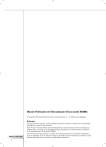
公開リンクが更新されました
あなたのチャットの公開リンクが更新されました。
